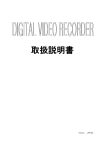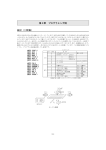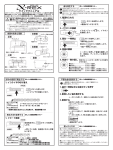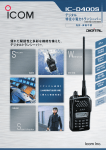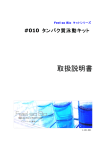Download 上記DVR共通取り扱い説明書(PDF
Transcript
Digital Video Recorder Version : JPN_2.0 DIGITAL VIDEO RECORDER は じ め に この度は、お買い上げ頂き有難う御座います。 当社製品を正しくお使い頂く為、ユーザーマニュアルを良くお読みください。マニュアルは製品に付属しています。後日お 読みになる時の為に、マニュアルはお手元に保管してください。 安全上のご注意 z z 製品をご使用の前に、この「安全上のご注意」を良くお読みください。 この「安全上のご注意」には、安全に関する重大な事項が記載されています。 ここに記載されていることを守って、製品を正しく安全にお使いください。 注意と警告の表記 警告 注意 この表示を無視して製品の取り扱いを誤りますと、人が死亡または重傷を負 う可能性が想定されます。 この表示を無視して製品の取り扱いを誤りますと、人が障害を負ったり、物的 損害の発生が想定されます。 図記号による表記 以下は注意/警告を意味する図記号です。 感電注意を意味します。 発火注意を意味します。 高温注意を意味します 以下は禁止を意味する図記号です。 してはいけないことを意味します。 2 DIGITAL VIDEO RECORDER 分解禁止を意味します。 触れてはいけないことを意味します 以下は強制を意味する図記号です。 実行していただくことを意味します。 接地していただくことを意味します。 安全にお使いいただくために 警告 本製品を使用するときは、必ず警告、注意事項に従ってください。 警告 装置の安全性は十分配慮して製造されていますが、万一、危険が生じた場 合は、電源スイッチを「切」にし、保守会社までご連絡ください。 警告 電源電圧、周波数、容量などの規格を守ってください。 規格、条件外で使用すると、感電、火災、けがのおそれがあり ます。 警告 電源コードを傷つけたり、加工したり、重いものを乗せたりしない でください。また、布でくるんだ状態で使用しないでください。感 電や火災の恐れがあります。 3 DIGITAL VIDEO RECORDER 警告 他の機器とコンセントを共用しないでください。以上発熱でコン セント部が発火する恐れがあります。 警告 ぬれた手でコンセントに触らないでください。感電やけがの恐れ があります。 警告 煙が出たり変なにおいや音がしたら、すぐに主電源スイッチを 「切」にし、電源プラグを抜いてください。そのまま使用すると、シ ョートして火災や感電の恐れがあります。 警告 分解、改造、切断、焼却はしないでください。 火災、感電、けがの恐れがあります。 警告 アースが接続してあるか確認してください。アース接続されてい ないときは、弊社(販売店)へ連絡してください。アース接続が 去れないで万一、漏電した場合は火災、感電の恐れがありま す。 注意 次のような場所では使用、保管しないでください。故障の原因になります。 z 平らでなく、不安定な場所。 z 振動が直接伝わる場所。 z 静電気が発生する場所。 z ほこりや湿気の多い場所。 z 温度 5~35℃、湿度 35~85%RH の範囲を超える場所。 z 直射日光の当たる場所。 z 火気の周辺または熱気のこもる場所。 z 薬品類のそば。 z 冷暖房機器のそば。 z 漏水の危険がある場所。 z 漏電の危険がある場所。 z 強い磁気の発生する場所。 4 DIGITAL VIDEO RECORDER 注意 装置の上に物を置かないでください。転倒、破損、けがの恐れがあります。 注意 電源コンセントはプラグをもって着脱してください。電源コードを引っ張って抜くと 断線して発熱、発火の恐れがあります。 注意 通風孔はふさがないでください。内部に熱がこもり、故障の原因となることがあ ります。 注意 指定されたハードディスク以外の製品は使用しないで下さい。 録画されなかったり、故障の原因となることがあります。 注意 定期的に内部の掃除を内部の掃除については、販売店にご相談下さい。 内部にほこりが溜まったまま長い間掃除をしないと、故障の原因となることがあ ります。 MIC 電磁波適合登録 機種別 A級機器 (業務用の情報通信機器) ご案内 この機器は業務用で電磁波適合登録された機器です。 5 DIGITAL VIDEO RECORDER 目 次 ∙ 簡単バックアップ (MARKIN-MARKOUT)..42 第 ∙ バックアップビューアー…………………..…….44 1 章 要約 ∙ 製品の特長………………………………………………….7 第 ∙ ボタン設定 …………………………………..………45 2 章 設置 ∙ ログアウト………………………………….………….45 ∙ 製品の構成…………………..……………………..………8 ∙ シリアルポート設定……………………………….45 ∙ システム構成……………..……………………………....9 第 5 章 画面表示 ∙ ビデオ信号入力端子……………………………….10 ∙ OSD………………………………………………………...46 ∙ ビデオ信号ループアウト出力端子……….…11 ∙ 分割モード……………………………………………..46 ∙ VGA 出力……………………………….…………….…11 ∙ シーケンス………………………….………………….51 ∙ RS-485(PTZ カメラ)……………………………..…11 ∙ 画面調節……………………………….………………….51 ∙ RS-485(keypad controller)………………………12 第 6 章 ネットワーク ∙ アラーム………………………………………………….12 ∙ IP アドレース………………………….……….……52 ∙ センサー入力…………………………………………..13 ∙ ネットワークパスワード……………………….53 ∙ RJ-485ポート(インターネット接続)……….……13 ∙ 通知設定…………………………………….………….54 ∙ USBポート…………………………………………….…13 第 7 章 カメラ ∙ HDD装着……………………………………………….14 ∙ カメラ設定………………………….…………………56 ∙ 電源コード………………………………………………15 ∙ カメラタイトル…………………..…………………57 第 3 章 システム構成 ∙ パン・チルト………………………...………………57 ∙ 前面パネルボタン……………………………………16 ∙ パンチルト使用方法………………….……..……59 ∙ 前面パネル方向キー……………….……….………17 第 8 章 録画 ∙ ログイン………………………..………………….…….18 ∙ 録画設定………………………………..………………63 ∙ マウス使用方法…………………….…………………18 ∙ スケジュール録画………………………….………64 ∙ メニュー呼出方法………………………….………..19 第 9 章 イベント ∙ アイコン説明…………………………..………………20 ∙ センサー…………………………………..……..…….66 ∙ リモコン使用方法……………………………………21 ∙ アラーム……………………………..…………………67 ∙ リモコンID設定方法……………..…………….……22 ∙ 動き検知………………………….……………..……..68 第 4 章 システム設定 ∙ スポット出力…………………………………………69 ∙ 情報……………………………………………...…………24 ∙ 音声出力…………………………………………………70 ∙ 時間/日付………………………………….…………….25 第 10 章 検索 ∙ パスワード………………………………………………26 ∙ 検索……………………………………………..………….71 ∙ HDD管理…………………………….………..………27 ∙ 再生ボタンの説明………………….…..……………75 ∙ 工場初期化……………………………………..….……28 第 11 章 システムエラーチェック…..………76 ∙ アップグレード…………………………….…………28 第 12 章 WEB BROWSER………………….………77 ∙ バックアップ…………………………………….…….29 第 13 章 付録………………………………..…………89 ∙ 仕様(スペック) ∙ 互換リスト(USB, HDD) 6 DIGITAL VIDEO RECORDER 第1章 — 要約 製品の特長 本製品は当社の長年の経験とノーハウで作られた高性能の映像記録装置として、 日本の電気事情に合わせて改 良を加えたもので、従来の機種に比べて安定性と簡便性が優れています。 特にHDD2個に同時に同じ映像を保存することができるので録画データを二重に守ることも可能です。 主な特長 (1) (2) (3) (4) (5) (6) (7) (8) (9) 高品質のライブディスプレー 簡単な設置および操作 モーション検知機能 センサー入力、アラーム出力機能 予約録画機能 - モーション、センサー、時間設定 ダイナミックIPを利用するネットワーク制御 NTSC, PALのビデオ形式対応 MPEG4を利用した効率的な映像圧縮と転送 USBメモリまたはDVD R/Wを利用するバックアップ機能 適用対象 (1) (2) (3) (4) 銀行、ATM、スーパーマケット、コンビニなどの公共場所 一戸建て、マンション、アパートなどの無人警備および盗難防止 倉庫、工場などの監視および事故予防、原因分析 監視場所から離れている遠隔からの監視 7 DIGITAL VIDEO RECORDER 第 2 章 製品の構成(付属品) HDD固定ネジ(8個) プログラムCD リモコン用電池 タイプ: AAA 1.5V X 2EA 取扱説明書 DIGITAL VIDEO RECORD 電源アダップター 電源コード リモコン パッケージ内容 ㆍ DVR本体 (1EA) ㆍ HDD固定ネジ (8EA) ㆍ プログラム CD (1EA) ㆍ マニュアル (1EA) ㆍ 電源コード (1EA) ㆍ リモコン (1EA) ㆍ リモコン用電池 AAA (1.5V 2EA) ㆍ アダップター (1EA) [参考] システム購入詩、パッケージ内容をご確認ください。 もし、内容物が異なった場合には購入先にお問い合わせください。 8 DIGITAL VIDEO RECORDER システム構成 *DVR設置詩、特別な工具の必要はありません。 (4CH 構成図) (9CH 構成図) 9 DIGITAL VIDEO RECORDER (16CH 構成図) (1) ビデオ 入力 (5) RS-485 (2) ループアウト (3) RJ-45(ネットワーク) (6) アラム出力 (10) 音声出力 (11) S-Video出力 (14) SPOT OUT (4) USB (背面) (7) センサー入力 (8) シリアルポート (12) VGA出力 (13) Compositeモニター出力 (15) 電源(アダップター DC12V、5A) ビデオ信号入力端子 10 (9)音声入力 (16) 電源スイッチ DIGITAL VIDEO RECORDER ビデオ信号ループアウト出力端子 VGA 出力 VGA方式の LCD モニター及び CRT モニターに連結時使います。 RS-485 (PTZ カメラ) PTZ カメラ PTZ使用時、本製品が支援するPTZカメラのリストをご確認ください。 11 DIGITAL VIDEO RECORDER RS-485 (KEYPAD CONTROLLER) ご購入希望の方は販売先にお問い合わせください。 アラム出力 アラム出力は一つのみ支援できます。 12 DIGITAL VIDEO RECORDER センサー入力 本製品は四つのセンサー出力を支援します。 RJ-45 ポート (インターネット接続) ネットワーク接続時に使用します。 USBポート USBマウスまたは、USBメモリーの利用時に使用します。 (USBメモリーを利用したファームウェアーの更新時に使用します。) 13 DIGITAL VIDEO RECORDER HDD 装着 本DVRは 4CH, 9CH, 16CHの3つのタイプがあります。オプションとしてODD装着と未装着の 製品があります。 モデル区分 ▷ ODD付きモデル ( 4/9/16CH ) ∙ HDD 1のみ 装着可能 (ミラーリング使用不可) ∙ ODDを取り外し、HDDの追加装着ご希望の方は販売先へお問い合わせください。 (プロントカバー必要) ▷ ODD未装着モデル ( 4/9/16CH) ∙ HDD 1~2個装着可能 (ミラーリング使用可能) ∙ ODDの追加装着ご希望の方は販売先へお問い合わせください。( ODD固定ブラケット必要 ) HDD及びODD装着 本製品はSATA方式のHDD及び ODDのみ使用可能です。既存 PATA方式は使用不可になります。다. HDD及びODD追加購入時、本製品と互換できるかどうか販売先へお問い合わせください。本製品 と互換できないHDD及び ODDを付けた場合は製品が異常動作する恐れがあります。 (但し, 2008年 3月までは PATA方式のHDD及び ODD使用可能です。) 14 DIGITAL VIDEO RECORDER ▷ HDD装着 : 製品によってはHDDが1~2個まで装着できます。HDD1個装着の場合はメイン ボードの “MASTER”にSATAケーブルを連結します。HDD2個装着の場合は “SLAVE”にSATAケーブ ルを連結します。 ▷ ODD装着 : ODD装着の場合 “SLAVE”にSATAケーブル連結します。. ODD装着の場合、HDDは1個のみ使用できます。 [参考] ∙ HDDを装着して再起動させると、AUTOチェックでフォーマット出来なかったHDDがある場合は自動に フォーマット可否を使用者に確認します。 ∙ 録画を正常にするためには必ずシステムメニューのHDD管理の設定で装着されたODD及びH DD情報を設定してから使用できます。 電源コード 警告 : 電源コードを傷つけたり、加工したり、重いものを乗せたりしないでください。また、布でくるんだ状態 で使用しないでください。感電や火災の恐れがあります。 他の機器とコンセントを共用しないでください。以上発熱でコンセント部が発火する恐れがあります。 ぬれた手でコンセントに触らないでください。感電やけがの恐れがあります。 15 DIGITAL VIDEO RECORDER 第 3 章 — システム構成 前面パネルボタン 前面パネルボタンで下記の説明のとおりDVRを初期設定した上でご使用ください。 1 MENU(メニュー) ボタン機能 • メニューを呼び出します。 • メニュー上から以前段階に戻る時、使用します。 2 P/T/Z メニュー呼び出し機能 パン/チルト/ズームカメラをコントロールします。 チャンネルを選択し、 P/T/Z ボタンを押せばカメラを制御するメニューが表示されます。 3 リモコン受信部 リモコンを使用する場合、受信部の前に障害物を置かないでください。 4 検索機能 録画された映像を再生します。 5 分割画面機能 メニューで設定した分割画面に切り替わります。 6 自動画面転換機能 各チャンネルに時間を設定すればライブ映像が1CHずつ、画面が切り替わります。 7 スケジュール録画機能 メニューで設定したスケジュールに従い、録画を始めます。 8 緊急録画機能 緊急な状況が発生の時、 ル録画を始めます。 9 EMERGENCY ボタンを押せばスケジュール設定にかかわらず全てのチャンネ オーディオ機能 マイクが付いているチャンネルを選択し、オーディオボタンでDVRと遠隔地での音声確認が可能です。 16 DIGITAL VIDEO RECORDER 10 メニュー設定移動キー/ 再生ボタン メニュー移動、選択決定時に使用します。録画再生では再生、停止、再生スピードなどを制御します。 11 バックアップ機能ボタン 録画データを外部メディアへのバックアップ時に使用します。 12 チャンネルボタン / 数字入力ボタン チャンネル選択やパスワード及び数字入力の時に使用します。 13 USB 挿入ポート USBマウスまたは、USBメモリーの利用時に使用します。 (USBメモリーを利用したファームウェアーの更新時に使用します。) 前面パネル方向キー 1 左側移動ボタン メニュー左に移動 再生の時、逆再生及び倍速調節 2 側移動ボタン メニューの上に移動 3 プレー及び確認ボタン メニュー設定の後確認ボタン 再生の時、プレー及び一時停止ボタン パンチルト動作確認ボタン ※リモコン方向キー動作も同じです。 4 右側移動ボタン メニュー右側に移動 再生の時、通常倍速調節 5 下側移動ボタン メニューの下に移動 再生中、停止ボタン 17 DIGITAL L VIDEO RE ECORDER ログイ イン 本製品を を起動させると自動にログ グイン画面が が出て来ます す。工場出荷時 時(Admin)の の暗証番号は““111111” に設定さ されています す。 マウス ス使用方法 法 本製品 品はPC環境に慣 慣れた方のため めにマウス操作 作で大部分の機 機能が使えるよ ように設計されて ています。 選択 画面 面のマウス右側ボタンクリックで で、メインメニュー ーが表示されま ます。 設定 定部分では項目 目別 ◀ ▶左右 右側マークが出 出るのにクリックす する度に、 数値 値等設定を変更 更することができ きます。 メニュー呼び び出し 及び前段階に 及 に戻る PS/2 MOUS SE 18 USB MOUS SE DIGITAL VIDEO RECORDER ライブ画面でマウスを右クリックするとメニューが出て来ます。 1 SYSTEM(システム) メニューアイコン 2 DISPLAY(画面表示) メニューアイコン 3 NETWORK(ネットワーク) メニューアイコン 4 CAMERA(カメラ) メニューアイコン 5 RECORD(録画) メニューアイコン 6 EVENT(イベント) メニューアイコン 7 PTZ(パンチルト) メニューアイコン 8 SEQ (シーケンス) メニューアイコン ( 機能取り消しの場合、メニューから SEQ アイコンでは右クリックで取り消しされます。) 9 マウスで該当チャンネルをクリックすると全体画面に転換されて、クリックの度に分割画面に戻ります。 メニュー呼び出し方法 本製品は前面操作部のメニューボタン、マウス及びリモコンで各種設定が可能です。システムの全般的な設定の ため、取扱方法を十分にご理解の上お使いください。 ▶ 本体でのメニューの呼び出し方 全面の操作部に MENU ボタンがあります。押下するとメニューが表示されます。 ▶ リモコンでのメニュー呼び出し方 リモコンの SET UP ボタンを押下するとメニューが表示されます。 ▶ マウス使用時のメニュー呼び出し マウスの右クリックでメニューが表示され、左クリックでメニュー項目が選択できます。 19 DIGITAL VIDEO RECORDER アイコン説明 ライブ上に見えるアイコンの意味は動作状態を表示します。 1 カメラ名表示領域 2 録画及びイベント表示領域 3 日付時間表示領域 4 状態表示領域 アイコン表示意味 ハードディスク残量表示アイコン ネイワーク接続表示 緊急録画表示 センサー発生表示 スケジュール録画表示 モーション領域検知表示 キー LOCK(ロック) 設定と解除 ビデオロス表示 シーケンス機能表示 録画表示 20 DIGITAL VIDEO RECORDER リモコン使用方法 本製品に付属のリモコンですべての機能を制御することができます。 コンパクトサイズで複数のDVRシステムを一つのリモコンで制御することが可能です。 1 ID : IDボタン 複数のシステムを一つのリモコンで制御する時、それぞれのシステム別ID選択に使用します。 2 SPLIT : 分割画面機能 (QUAD) メニューで設定された分割画面に切り替わります。 3 BACKUP : バックアップボタン USBメモリースティックなどでバックアップする時に使用します。 4 AUDIO : 音声聴取ボタン チャンネル別、音声聴取モードを選択する時に使用します。 5 SEQ : 自動画面転換ボタン 自動順次画面転換機能ボタンです。設定された順番で繰り返し、映像が切り替わります。 6 PTZ : パンチルトカメラボタン パンチルトカメラを制御する時に使用します。 7 SEARCH : 検索ボタン 録画された映像を検索する時に使用します。 21 DIGITAL L VIDEO RE ECORDER 8 1 ~ 01 : 1~0ま までの数字ボタ タン チャンネル別映 映像を選択や やシステムパスワ ワード入力の時 時に使用します。 9 SET UP : メニュー ボタン ボ システム設定 定をするための呼 呼び出しボタン ンです。 10 : 移動方向キー ー/確認ボタン/ / 再生ボタン メニューで方向 向キー及び確認ボタンで使わ われ、再生の時 時にはプレー、前後速度調節 節、一時停止などのボタ ンとして使用します。 11 REC : 録画ボタン スケジュール録 録画及び緊急 急録画ボタンです す。 リモコ コン ID設定 定方法 コン設定方法] 詳細について ては本誌システ テム設定―情報 報を参照してください。 [リモコ ず、システムのIIDを確認して変 変更します。 [1]まず (工場出荷時 時の IDは “0”に設定されて ています。) メニューの情報のリモ モコンID( 範囲 囲 : 0 ~ 99)で設定します。 リモコン ンでは変更する ることができない いので、本体メ メニューで設定してください。 [2]リモ モコン使用方法 法 リモコン ンIDを本体で変 変更した場合は は、リモコンIDを を本体と一致さ させてください。 22 DIGITAL L VIDEO RE ECORDER リモコンの のIDボタンを押 押すと上記の画 画面のように、リモコンのIDを変 変更することがで できるメニューが が表示されます す。 (1) 現在の本体のリ 現 リモコンIDを表示します。 (2) リモコンの数字ボ リ ボタンで同じIDを入力し、 確認 確 ボタンを を押してください い。 [注意] システム “ID ① D”とリモコンの “ID”が一致し しないと作動しま ません。作動し しない場合は、システム“ID”と とリモコンの “ID””の確認が必要 要になります。 ② システムの “ID”変更時、リ “ リモコンの ID D キーだけが が動作し、その の他のボタンは動 動作しません。(この場合、 リモコン ン“ID”を確認し必要に応じて て変更してお使 使い下さい) 23 DIGITAL L VIDEO RE ECORDER 第 4 章 — システム ム設定 情報 1 リモコンID 本製品 品はIDリモコンに対応していま ます。 一つの のリモコンで複数 数のDVRを管理 理することができます。(基本値 値 : 0、 最大 大 99台) 2 マウス感度 マウス スの動き感度を を設定します。調 調節して使用し してください。 ( 基本 本: 1 遅い 1< < 2< 3 早い) 3 言語 システ テム上で使われ れる言語を変更 更することができ きます。 • • • • 4 バージョン情報 報を表示します す。 H/W W バージョン : ハードウェアバ バージョンを表示 示します。 S/W W バージョン : ソフトウェアバ バージョンを表示 示します。 N/W W バージョン : ネットワークバ バージョンを表示 示します。 FPG GA バージョン : FPGA バージョンを表示 バ 示します。 5 Health : メインボードに装着 着されているHDDの温度を表 表示します。 24 DIGITAL L VIDEO RE ECORDER 6 映像入力規格: 映像モー ードを 7 ウェブコード : CMS または はウェブブラウザー ーでモニタリング グの時、使われ れる固有の番号 号です。 8 MACアドレー ース : 製品固有のネットワー ークアドレースで です。 *映像信号が がない時にはNT TSCで認識しま ます。電源を入 入れてからPAL Lモードで映像 像入力する時に には 誤動作が発生 生(NTSCで認識 識)します。この のような場合、再 再起動してくだ ださい。 時間//日付 1 時間 時間を を設定します。 時 : 分 : 秒を表示します 秒 す。 2 日付 日付を を設定します。 年 : 月 : 日を表示します す。 3 日付表示形 形式 国ごと とに時間表記が が違うので該当 当地域で設定を を行ってください い。 • ASIIA : YYYY/MM M/DD -- 2006/05/31 • US : MM/DD/YY YYY -- 05/31/2006 • EUR RO : DD/MM M/YYYY -- 31/05/2006 3 4 サマータイム 基準時 時間に対して11時間早くまたは遅れるように に調節することが ができます。 5 タイムサーバー ー DVR Rの時間がずれ れないように調節 節することができ きます。 6 適用 設定を をシステムに登 登録します。 25 DIGITAL L VIDEO RE ECORDER パスワ ワード テム上のフォーマ マットやシステム ムロックなどの重 重要事項を変更 更する時、必要 要なパスワードです。 システ [パス スワード変更方法] ① ② ③ ④ 初期パスワー ード 現在使用のパ パスワードを入 入力します。*工 工場出荷時の の初期パスワードは「111111」」です。 新しいパスワード 新たに入力す する数字をチャンネルボタンまたはリモコンで1 1から4までの数 数字を入力しま ます。 パスワード確認 確認のためも もう一度パスワー ードを入力しま ます。 パスワード変更確認表示 正常に変更さ された場合 “パ パスワード変更 更完了” という表示がされます す。 * [参 参照] パスワードにはシステム ムパスワードとネ ネットワークパスワ ワードの2種類 類があります。 • システムパス スワード : 数字 字 1・2・3・4 の組み合わせ せで設定が可能です。システ テムロック、ハ ードフォーマットのようなシステ テム運用上、重 重要な部分を変 変更する時に使 使用します。 • ネットワークパ パスワード : ネットワークを通 ネ 通じて接続する る場合、権限別 別でパスワードを別途設定 してください。 26 DIGITAL L VIDEO RE ECORDER HDD D管理 1 HDD情報表 表示 • Harrd Disk1 : 一番目のハード 一 ディスクの容量 量を表示します。 • Harrd Disk2 : 二番目のハード 二 ディスクの容量 量を表示します。 *Hard Disk の代 代わりにDVDRW(ODD)を設 設置した場合は は、“RW Write””と表示されます。 • トー ータル : 全てのハードディスク用 用量を表示します。 2 上書き 上書き保存機 機能でHDDデ ディスク容量をす すべて使った場 場合は最初の映 映像ファイルを削 削除しながら保 保存されま す。 3 フォーマット HDDディスクを を選択して映像 像ファイルを削除することがで できます。 • Main Disk : メインディス スクの映像ファイ イルを削除します す。 • Mirror Dissk : ミラーリング グに設定されて ているHDDディス スクの映像ファ ァイルを削除しま ます。 4 自動削除 映像ファイルは は運用開始日 日付を基準とし して設定した期 期間だけが保存 存され、その前の の映像ファイル ルは自動的 に削除されま ます。( 設定範 範囲 : 1~99日 日まで設定可能 能) 5 設定 機能は DVRに に内蔵されたHD DDディスク及び びDVDRWに対する情報を設定する機能で です。 設定機 この設 設定が正しく行 行われなければ装 装置認識に問 問題が発生する る恐れがあります す。 27 DIGITAL L VIDEO RE ECORDER • • • • Main M M Main M Main M Main Disk1 : DVRにHDD一 一つだけ内蔵され れている場合に に選択します。 Disk1 + Main M Disk2 : DVRにHDDが二 D 二つ内蔵される る場合に選択します。 Disk1 + Mirror M Disk : DVRにHDDが二 D 二つ内蔵される る場合で、一つ つはミラーHDDで使う場合に選 選択します。 Disk1 + RW R Writer : DV VRにHDD一つ つとDVDRW一つ つを使用する場 場合に選択しま ます。 *設定 定が可能な項目 目だけが適用さ され、設定後自 自動的に再起動します。 工場初 初期化 工場初 初期化はすべ べての設定を工場初期化する る機能です。 ( 但し し、HDDディスク クの関連機能と と言語、時間設 設定は初期化 化されません。) アッ ップグレード 機能変更及び び機能追加によ よる F/W_Up pgradeが必 必要な場合はネ ネットワーク ク方式とUSB方 方式があ 製品の機 ります。 28 DIGITAL VIDEO RECORDER 1 ネットワーク :遠隔で接続してアップグレードする方法です。 この方法は遠隔でアップグレードが必要な場合使われます。 2 USB : USBメモリーを通じてアップグレードする方法はまず、 USBメモリーにファームウェアーを事前に保存 し、本体USBポートに挿入します。それからメニューで “USB” をクリックすれば簡単にアップグレードされます。 ファームウェアー保存 USBメモリー 3 設定保存 : DVR設定をUSBに保存します。 4 設定呼出 : 保存された設定をDVRに呼び出します。(完了されたら再起動します。) バックアップ バックアップは二つの方法があります。前面パネルの“BACKUP”ボタン、リモコンの“BACKUP”ボタン、マウ ス使用時の“BACKUP”アイコンを選択するとクイックバックアップになります。 アドバンスバックアップの場合はメニュー-> システム-> バックアップ->アドバンスバックアップを選択 します。. • アドバンスバックアップ : カレンダーの日付、時間を選択してバックアップする方式です。 • クイックバックアップ : 時間を直接入力してバックアップする方式です。 アドバンスメニュー使用方法 (16CH) [1] バックアップするメディアを選択します。 · USB : USBメモリー · DVD : CD-R, CD R/W, DVD-R, DVD R/W 29 DIGITAL L VIDEO RE ECORDER ドバンスバック クアップを選 選択します。 [2] アド たい日付を選 選択します。(データが残っている日は は赤色に表示 示されます。) ) [3] バックアップした 30 DIGITAL L VIDEO RE ECORDER [4] バックアップした たい時間帯を を選択します。 ▶ 時間選 選択方法の例 例1 バックア アップ時間:: 15時から1 15時30分まで でバックアップする場合 ( A 画面 ) ( B 画面 ) 画面で で 15時を選択 択し、 1 “バックアップ開始”に時間が を を押下すると、 が入力されます す。 ① A ② 確認 ボタンを選択すると と、 B に移 移動します。 ③ B 画面で 30分を選択し し、 2 ボタ タン押下すると と、 “バックアップ プ終了”に 15 5時30が入力さ されます。 ④ B 画面で で “バックアップ プスタート”を選 選択すると、次の のメニューに移動します。 選択方法の例 例2 ▶ 時間選 バックアップ時間 : 15時から1 16時までバッ ックアップする場合 31 DIGITAL L VIDEO RE ECORDER ① ② A ( A 画面 面 ) 画面で で 15時を選択 択し、 1 ( B 画面 ) を押下すると、 “バックアップ プ開始”に時間が入力されます す。 現在の画面で で方向キーを利 利用し16時に に移動します。その後 B 画面のように 2 ボタンを を押下する 時に入力されま ます。 と16時 ③ A 画面で で “バックアップ プスタート”を選 選択すれば次の のメニューに移動 動します。 ▶ 時間選 選択方法の例 例3 バックア アップ時間 : 15時30分か から 15時40分 分までバックアップする場 場合 ( A 画面 ) ( B 画面 ) ( C 画面 ) ① A ② 確認 画面で で 15時を選択 択し、 ボタンを選択する ると、 1 開始” に時間が入力されます す。 を押下すると、“バックアップ開 B に に移動します。 32 DIGITAL L VIDEO RE ECORDER ③ B で 15 5時30分を選択 択し、 ④ B 画面で 15時40分 分を選択し、 ⑤ 1 ボタン押下する ると15時30分 分に入力されま ます。 2 ボタンを を押下すると、 C 画面のよ ように入力されます。 入力完了した たら、バックアップスタートを選 選択して次のメニ ニューに移動し します。 アドバンスメニュ ュー使用方 方法 (9CH H) [1] バックアップする るメディアを選択します。 · USB : USBメモリ リー D : CD-R, CD R/W, DVD-R R, DVD R/W W · DVD ドバンスバック クアップを選 選択します。 [2] アド 33 DIGITAL L VIDEO RE ECORDER [3]バック クアップした たい日付を選択 択します。 (データが残っている日は は赤色に表示 示されます。) ) [4] バックアップした たい時間を選 選択します。 ▶ 時間選択方法 時 の例1 バックア アップ時間 : 15時から15 5時30分までバ バックアップ プする場合 ( A 画面 ) ( B 画面 ) ① A 画面で で 15時を選択 択し、 1 ② 確認 ボタンを選択すると と、 ③ B で 300分を選択し、 ④ B 画面で で “バックアップ プスタート”を選 選択すると、次の のメニューに移動します。 B 2 を押 押下すると、 “バックアップ開 “ 開始”に時間が入力されます。 。 に移 移動します。 ボタン ン押下すると、 “バックアップ終 終了”に 15時30が入力されます。 34 DIGITAL L VIDEO RE ECORDER ▶ 時間選択方法 時 の例2 バッ ックアップ時間 : 15時 ~166時までバックア アップをする場合 合 ( A 画面 面 ) ① A 画面 面で 15時を選 選択し、 ( B 画面 ) 1 と、 “バックアッ ップ開始”に時間 間が入力されま ます。 を押下すると ② 現在の画 画面で方向キー ーを利用し16時 時に移動します す。その後 B 画面のよう うに 2 すると16 6時に入力され れます。 ③ A 画面 面で “バックアッ ップスタート”を を選択すれば次 次のメニューに移 移動します。 ▶ 時間選 選択方法の例 例3 バックア アップ時間 : 15時30分か から15時40分までバックア アップする場 場合 ( A 画面 ) ( B 画面 ) 35 ボタン ンを押下 DIGITAL L VIDEO RE ECORDER ( C 画面 面 ) ① A ② 確認 ③ B で 15 5時30分を選択 択し、 ④ B 画面で 15時40分 分を選択し、 ⑤ 画面で で 15時を選択 択し、 ボタンを選択する ると、 1 を押下すると、“バックアップ開 開始” に時間が入力されます す。 B に に移動します。 1 ると15時30分 分に入力されま ます。 ボタン押下する 2 ボタンを を押下すると、 C 画面のよ ように入力されます。 入力完了した たら、バックアップスタートを選 選択して次のメニ ニューに移動し します。 アドバンスメニュ ュー使用方 方法(4CH) [1] バック クアップするメデ ディアを選択しま ます。 · USB : USBメモリ リー · DVD D : CD-R, CD R/W, DVD-R R, DVD R/W W 36 DIGITAL L VIDEO RE ECORDER [2] アド ドバンスバック クアップを選 選択します。 [3] バックアップした たい日付う選 選択します。 (データが残 残っている日は赤色に表示 示されます。) [4] バックアップした たい時間を選 選択します。 ▶ 時間選 選択方法の例 例1 バックア アップ時間 : 15時から15 5時30分までバ バックアップ プする場合 ( B 画面 ) ( A 画面 ) 37 DIGITAL L VIDEO RE ECORDER ① A ② 確認 ボタンを選択すると と、 ③ B で 300分を選択し、 ④ B 画面で で “バックアップ プスタート”を選 選択すると、次の のメニューに移動します。 画面で で 15時を選択 択し、 1 B 2 を を押下すると、 “バックアップ開 開始”に時間が が入力されます す。 に移 移動します。 ボタン ン押下すると、 “バックアップ終 終了”に 15時30が入力されます。 時 の例2 ▶ 時間選択方法 バックアップ時間 : 15時から1 16時までバッ ックアップす する場合 ① ( A画面 面 ) 画面で 155時を選択し、 A 1 ( B画面 ) を押下 下すると、 “バ バックアップ開始”に時間が入力 力されま す。 ② 現在の画面で方 現 方向キーを利用 用し16時に移動 動します。その後 B 画面 面のように 2 押下すると16時 時に入力されま ます。 ③ A 画面で “バ バックアップスター ート”を選択す すれば次のメニュ ューに移動しま ます。 選択方法の例 例3 ▶ 時間選 バックア アップ時間 : 15時30分 分 ~ 15時40ま までバックア アップする場合 合 ( B 画面 ) ( A 画面 ) 38 ボタンを DIGITAL L VIDEO RE ECORDER ( C 画面 ) ① A 画面で 15時を選択し、 ② 確認 ③ B で 15時30分を選 選択し、 ④ B 画面 面で 15時40分 分を選択し、 ボ ボタンを選択する ると、 1 を押下すると、 、“バックアップ開 開始” に時間 間が入力されます。 B に移動します。 。 1 ボタン押下す すると15時30分 分に入力されま ます。 2 ボタンを を押下すると、 C ように入力され 画面のよ れます。 したら、バックアッ ップスタートを選 選択して次のメニューに移動し します。 ⑤ 入力完了し 16/9/4 4CH 共通 通 アドバン ンスバックアップの時間設 設定が完了さ されたら、“バ バックアップ開始”を選択してください い。 ▷ 装置 : 保存メディア ア(USBメモリー ースティック、CD D-R、CD R/W W、DVD-R、DVD R/W)を表 表示します。 ▷ 録画開始 : DVRに に保存された初 初めての映像フ ファイルの時間が が表示されます す。 に保存された最 最後の映像ファ ァイルの時間が表示されます。 。 ▷ 録画終了 : DVRに 始 : バックア アップ開始時 時間を入力して て下さい。 ▷ バックアップ開始 了 :バックアップ終了時間 間を入力して て下さい。 ▷ バックアップ終了 39 DIGITAL L VIDEO RE ECORDER た保存メディア ア(USBメモリース スティック、CD-R、CD R/W、DVD-R、DV VD R/W)を表示します。 ▷ 装置 : 選択された ▷ 必要容量 : バックア アップする映像 像の容量を表示 示します。 ▷ トータ タル : メディアの の保存容量を表 表示します。 記録中には は他の作業は出来ません。 40 DIGITAL L VIDEO RE ECORDER クイック バック クアップ (16/9/4CH H 共通) クイック クバックアップは使用者が が直接時間を を選択してバックアップす する機能です す。 ▷ 装置 : 保存メディア ア(USBメモリー ースティック、CD D-R、CD R/W W、DVD-R、DVD R/W)を表 表示します。 ▷ 録画開始 : DVRに に保存された初 初めての映像フ ファイルの時間が が表示されます す。 ▷ 録画終了 : DVRに に保存された最 最後の映像ファ ァイルの時間が表示されます。 。 ▷ バックアップ開始 始 : バックア アップ開始時 時間を入力して て下さい。 ▷ バックアップ終了 了 :バックアップ終了時間 間を入力して て下さい。 ▷ 装置 : 選択された た保存メディア ア(USBメモリース スティック、CD-R、CD R/W、DVD-R、DV VD R/W)を表示します。 ▷ 必要容量 : バックア アップする映像 像の容量を表示 示します。 ▷ トータ タル : メディアの の保存容量を表 表示します。 41 DIGITAL L VIDEO RE ECORDER 記録中には は他の作業は は出来ません ん。 簡単バ バックアップ(Mark in- Mark Back kup) イ バ バックアップは、 再生中に映像 像ファイルを選択 択してバックアッ ップする機能で です。 マーク イン-マーク [1] 再生 生中にバックアップが必要な映 映像の最初の部 部分で“Backup p”ボタンを押下 下すると “Mark in”の表示が が点灯しま す。DVR側 側でバックアップ プスタート時間 間を覚えます。 生中にバックアップが必要な映 映像の最後の部 部分で“Backup p”ボタンをもう一 一度押下すると [2] 再生 “Mark Backup” B という う表示が出てバ バックアップしたい い最終時間を覚えます。 42 DIGITAL L VIDEO RE ECORDER ックアップ装 装置を選択して て、必要容量 量とトータル ル容量を確認 認した上でバ ックアップして下さ [3] バッ い。. [4] 記録 録中には他の作 作業は出来ま ません。 バ 完了するとメディ ィアにバックアップ プファイルとビュ ューアープログラムが一緒に保 保存されます。 [参考] バックアップが完 ☞ ODD Dバックアップ プ時は録画で できません。 USBバック クアップ時は録 録画できます す。 43 DIGITAL VIDEO RECORDER バックアップビューアー バックアップ時、メディアにバックアップ映像が見られるビューアー プログラムも一緒に保存になります。 PCにバックアップされた保存メディア(USBまたはCDなど)を挿入すれば、ビューアー プログラムが自動で実行されます. 自動実行が出来ない時は保存メディアの中に入っている下記のアイコンをクリックします。 バックアップフアイルを開く バックアップフアイル再生 バックアップファイル再生スピード調節(1倍速/2倍速/4倍速/8倍速/16倍速) フレーム単位で再生 一時停止 44 DIGITAL L VIDEO RE ECORDER ボタン ン設定 操 操作ボタン(本体 体前面ボタン、マウスボタン、リモコンボタン)に関する設定です。 (1)キーボタン ンロック : ボタン ン使用を制限す する機能です。 • オン : 主要 要ボタンに関して てはパスワード ド確認後、使用 用可能となります す。 *Q QUAD、チャンネ ネルボタンは制 制限なしに使用可能です。 • オフ : 使用 用中止 (2)キーボタン ン音 : オンを選 選択した場合、ボタンを押すと と “ピ”という音を出します。 ログア アウト 状態でボタン ンを長く押すと とログアウト トされます。 ライブ状 シリア アルポート ト設定 機器を使用する るための通信ポートを設定する るメニューです。 。 周辺機 45 DIGITAL L VIDEO RE ECORDER ◀ RS-2332 ポート使用 用時、下記のような情報を設定 定する必要があ あります。 • ボーレー ート/パリティ/ス ストップビット ◀ RS-4885 ポートはキー ーボード及びパ パンチルトカメラ ラを使用する時に設定します。 。 設定方法 法は接続する装 装置によって違 違うので周辺機器のマニュアル ルを参考して設定してください。 第 5 章 — 画面表示 画 OSD 上に表示される事 事項を設定します。 画面上 1 2 3 4 透明度 : メニューの呼び出 メ 出しの際に壁紙 紙の透明感を設 設定します。 タイトル : 使用可否によっ 使 って、カメラ名が が表示されます。 ステータスバー ー : 使用可否 否によって、状態 態を表すバーが が表示されます す。 画面分割線 線 : 使用可否によって、映像 像区分線が表示 示されます。 分割モ モード ードは“QUAD D”機能使用時 時、設定されたモードに変 変更できる機 機能です。 分割モー 46 DIGITAL L VIDEO RE ECORDER [参考] ライブ画面で で方向キー(UUPボタン)を押 押せば分割モ モードが変更 更されます。方 方向キー(右ボタン) を押せば ば分割モード ドのグルップが が変更されま ます。 分割モード選択 (16CH) 16分割モ モード 分割モードは一 一つのグルー ープがあります す。 ▷ 16分 ▷ 16分 分割モード設定 定後“QUAD”ボ ボタンをクリ リックすると16分割モードに変更され れます。 ▷ 方向キーを利用し してチャンネ ネルを選択した た後、左右ボ ボタンでチャンネルの変更 更が出来ます す。 13分割モ モード 分割モードは二 二つのグルー ープがあります す。 ▷ 13分 ▷ ライブ画面で“QU UAD”ボタンを をクリック時 時、設定した分割モードに に変更され、“右方向キー”を押 ルップが変更 更されます。(例:グルッ ップⅠ→グルップⅡ) せばグル ▷ライブ ブ画面で“上 上方向キー”を を押す毎にい いろんな形の分 分割モードに に変更されま ます。 47 DIGITAL L VIDEO RE ECORDER 9分割モード ▷ 9分割 割モードは4つのタイプが があります。 ▷ ライブ画面で“QU UAD”ボタンを をクリック時 時、設定した分割モードに に変更され、“右方向キー”を押 せばグル ルップが変更 更されます。(例:グルッ ップⅠ→グルップⅡ) ▷ライブ ブ画面で“上 上方向キー”を を押す毎にい いろんな形の分 分割モードに に変更されま ます。 6分割モード ▷ 6 分割モードは3 3つのグルー ープがあります す。 ▷ ライブ画面で“QU UAD”ボタンを をクリック時 時、設定した分割モードに に変更され、“右方向キー”を押 せばグル ルップが変更 更されます。(例:グルッ ップⅠ→グルップⅡ) ▷ライブ ブ画面で“上 上方向キー”を を押す毎にい いろんな形の分 分割モードに に変更されま ます。 48 DIGITAL L VIDEO RE ECORDER 4分割モード ▷ 4分割 割モードは4つのグループ プがあります す。 ▷ ライブ画面で“QU UAD”ボタンを をクリック時 時、設定した分割モードに に変更され、“右方向キー”を押 せばグル ルップが変更 更されます。(例:グルッ ップⅠ→グルップⅡ) ▷ライブ ブ画面で“上 上方向キー”を を押す毎にい いろんな形の分 分割モードに に変更されま ます。 分割モード選択 (9CH) 9分割モード 割モードは1つのグループ プがあります す。. ▷ 9分割 ▷ 9分割 割モード設定 定後 “QUAD”ボ ボタンをクリ リックすると9分割に変更 更されます。 49 DIGITAL L VIDEO RE ECORDER 6分割モード ▷ 6分割 割モードは2つ つのグループ プがあります。 。 ▷ ライブ画面で“QU UAD”ボタンを をクリック時 時、設定した分割モードに に変更され、“右方向キー”を押 せばグル ルップが変更 更されます。(例:グルッ ップⅠ→グルップⅡ) ▷ライブ ブ画面で“上 上方向キー”を を押す毎にい いろんな形の分 分割モードに に変更されま ます。 4分割モード 割モードは3つ つのグループ プがあります。 。 ▷ 4分割 ▷ ライブ画面で“QU UAD”ボタンを をクリック時 時、設定した分割モードに に変更され、“右方向キー”を押 せばグル ルップが変更 更されます。(例:グルッ ップⅠ→グルップⅡ) ▷ライブ ブ画面で“上 上方向キー”を を押す毎にい いろんな形の分 分割モードに に変更されま ます。 50 DIGITAL L VIDEO RE ECORDER 分割モード選択(4 4CH) QUADボ ボタンクリック時出て来る る4分割モードを選択しま ます。 ▷ QUADボタンをクリ リックし表示する る分割画面を選 選択します。 シーケ ケンス 画面自動 動転換機能で、 、設定された時 時間によって自動的に画面が が切り替わる機 機能です。 1 自動スキップ:使用 自 用可否によって て、ビデオ入力のないチャンネ ネルは画面の切 切り替えの時に表 表示されません ん。 2 表示時間:映像 表 を順次に切り替 替える時に、チ チャンネル当たり り切り替える時 時間を設定します す。(範囲:1秒 秒~30秒) [参考] 16/9/4CHの 1 のタイプによって設定でき きるCH数は は異なります す 画面調 調節 A 解像度は7220X480と 800X X600モードを支 支援します。 ▷ VGA - ビデ デオ入力がNT TSCタイプの場合 : 800X6000モード設定 - ビデオ オ入力が PAL Lタイプの場合 : 720X480モード設定 ▷ アイコ コン機能はモニ ニターによって最 最適化されたOS SDを表示します す。 - 小型 型 : 小さいモニターを使用 - NOR RMAL : TVモ モニター使用 - VGA A : VGA, LCD Dモニター使用 51 DIGITAL L VIDEO RE ECORDER 第 6 章 — ネットワー ネ ーク設定 IP アドレース ア 定およびモニタリ リングができます す。必要な場合 合は、バックアッ ップも可能です す。 遠隔でシステムの設定 この機能 能を使用するた ためには、本体 体のネットワーク設定を必ず実 実施してください い。 インター ーネット環境がダ ダイナミックIP(D DHCP)もしくは固定IPなどの基 基本的な情報 報を確認してくだ ださい。 ダイナミック クIPと固定IP ダイナミック クIP :本製品は は別途サーバー ーの運営でダイナ ナミックIPに対応 応しています。 固定IP : インターネット環 環境の中で特 特定のアドレスを を取得している場合です。 世 世界で唯一の のアドレスである るため、どこでも も簡単に接続が が可能です。 1 * DHCP機 機能 ダイナミ ミックIP インターネット環境が がダイナミックIPのときに使用し します。(オンに設 設定) 固定 定IP 固定IIPの場合はDH HCP機能が必 必要ありません。(オフに設定) 2 * IP情報設定 定 ダイナミ ミックIP ダイナ ナミックIP使用の の場合、設定し しません。 52 DIGITAL VIDEO RECORDER 固定IP ネットワーク接続が固定IPの場合、IP情報をインターネットプロバイダーに問い合わせて情報を入力してください。 [例] ㆍIPアドレス : 192.168.001.050 ㆍサブネットマスク : 255.255.255.000 ㆍゲートウェイ : 192.168.001.001 ㆍDNSアドレス : 168.126.063.001 ※上記の数字は一例です。 3 DDNSアドレス DDNSアドレスはダイナミックIP使用者だけ必要です。デフォルトは61.250.157.14です。 4 ネットワーク接続ポートを設定します。 (共通 : ダイナミックIP / 固定 IP) 万一、ネットワーク設定をしたにもかかわらず、接続できない場合は、ポートの変更が必要になります。 同一ネットワーク環境ですでに他の装置が使用しているか、ルーター等で使用できないように設定しておく場合もあ りますので管理者あるいはプロバイダーに問い合わせしてください。 (工場出荷時のポート : 2000) [参照] ダイナミックIP使用でルーターを使う場合 ルーターを使う場合、Port Forwarding を設定しなければなりません。Port Forwarding機能は使用ルーターのマ ニュアルを参照してください。 5 帯域幅(BANDWIDTH)調節はネットワーク速度によってスムーズに電送できるように設定します。. - LOW : ネットワーク 帯域幅(BANDWIDTH)が小さいと映像の I フレームのみ電送します。 - HIGH : ネットワーク 帯域幅(BANDWIDTH)が大きいと映像の Iと P フレーム全てを電送します。 53 DIGITAL L VIDEO RE ECORDER 通知設 設定 イベント ト(アラーム、セン ンサー、動き検 検知、ビデオロス ス、電源オン、パ パスワード変更 更など) 発生時 時、メールで通報してくれ る機能で です。 メール ル設定 1 SM MTPサーバー メールサー ーバーのアドレス スを入力します す。 (64桁まで で入力可能) 2 ポート ほとんどの のメールサーバー ーは25番を使っ っており、設定後、転送されな ない場合は、ポ ポートの確認が が必要です。 3 メー ールアドレス メールアド ドレスを入力しま ます。 (64桁まで で入力可能、33人までメール発 発送可能) 4 パスワード 54 DIGITAL L VIDEO RE ECORDER メール ル通知 ◀ 設定が が “オン”の場合 合は、下記のよ ような状況でメールが転送され れます。 • アラーム ム : アラームが発生した場合 合 • センサー ー : センサーが が発生した場合 合 • 動き検知 知 : 動きが発 発生した場合 • ビデオロ ロス : ビデオロス スになった場合 合 • 電源オン ン : 電源がオ オンになった場合 合 • パスワー ード変更 : パス スワードが変更 更された場合 • HDD エラー エ : HDD Dディスクにエラーが発生した場 場合 [参照] • アラーム ム/センサー/動 動き検知 : 時間設定が可能 時 能です. (範囲 囲 : オフf、10分 分、30分、1時間、12時間、224時間 ) • ビデオロス/電源オン ン/パスワード変 変更 : オン/オフ フ 可能 • メール転送時、イベン ント発生後、設 設定によって送 送信されます。 55 DIGITAL L VIDEO RE ECORDER 第 7 章 — カメラ カ カメラ ラ設定 の使用可否と色 色、明るさなどを を設定するメニ ニューです。 カメラの 1 チャンネル : 設定するチャン ンネルを選択し します。 2 オン/オフ/ブラ ラインド : カメラ使用可否を を設定します。 オン ン : 使用する オフ フ : 使用中止 止 ブラ ラインド : 画面 面を隠す機能(録 録画は中止されなくライブの映 映像だけ表示 示しません) 3 AGC (Auto omatic Gain Control) : 自動ゲイン調節 自 節はカメラ出力信 信号によって適 適当な明るさに に出力され るように自動でゲイン ンを調節する機 機能です。 4 スタティックゲ ゲイン(固定利得 得) : カメラ入力 力信号を増幅します。 が暗ければゲイ インを増加させ せ、明るければゲ ゲインを減少させて適当な利 利得を設定します。 画面が 5 • • • • 画面の表示状態を設定し します。録画にも も適用されます す。 明るさ : 画質の 明 の明るさを調節 節 コ コントラスト : 色の濃さを調節 色 節 彩 : 画質の 彩度 の白黒を調節 色 : 全体の 色相 の色を緑系と赤 赤系で調節 56 DIGITAL L VIDEO RE ECORDER カメラ ラタイトル ル カメラ名 名を入力します。クリックすると仮想キーボードが表示されま ます。 ▷ クリック クすると仮想キ キーボードが表示 示されます。 [参考] 16/9/4CHモ 1 モデルによってチャンネル ル数は異なり ります。 パン//チルト ルトカメラを使用 用する時の設定 定メニューです。 。 パンチル ◀ パンチル ルトカメラ使用可否及びプロトコルを設定し します。 • チャンネ ネル : どのチャン ンネルに接続す するかを選択し します。 • 使用 : パンチルトの使 使用可否を設 設定します。 • モデル : パンチルトの のプロトコルを選 選択します。 • ID : パンチルトのIDを パ を選択します。((パンチルトカメ メラのマニュアルを を参照) 57 DIGITAL L VIDEO RE ECORDER 詳細設定 定 PTZ詳 詳細設定で速 速度を設定しま ます。 ◀ 設定(パ パンチルト詳細 細設定) • パン速度 度 : 左右動き きのスピード設定 定 • チルト速 速度: 上下動き きのスピード設定 • ズーム速 速度 : ズームス スピード設定 • フォーカス速度 : フォーカススピード設 設定 運転(PAN) : 右左移動時 時、反対側に移 移動させる機 機能です。 • 逆回し運 • 逆回し運 運転(TILT) : 上下移動時、 、 反対側に移 移動させる機 機能です。 [参照] パンチルトプロト パ トコルの選択 プロトコル ルというのは、パ パンチルトを動か かすドライブのよ ようなものです。プロトコルは、製品の型番ま またはプロトコル ルの名前で 登録されています。 パンチルト トカメラ購入の時 時には、カメラの のプロトコルの支 支援の確認が が必要になります す。 * ツアー ーリング機能 能はパンチルトカメラの仕 仕様によって動作できます す。 58 DIGITAL L VIDEO RE ECORDER パンチ チルト使用 用法 本製品は はパンチルトカメ メラを利用しプリ リセットまたはツ ツアーリングなど どの様々な機能 能を提供します す。 フロントボタンを を利用した たPTZ制御 御方法。 フロント トパネルで “PTZ”を選択す すると下記の の画面のようにパンチルトメ メニューが呼出さ されます。 ( PTZ 制御画 画面 ) 上記のよ ようにPTZ制御は前面部 部のボタン位 位置と同じです す。 59 DIGITAL VIDEO RECORDER ▷ チャンネル選択方法 : マルチ画面で“PTZ”ボタンを選択した後、方向キーで画面を選択します。 シングル画面でPTZを制御する場合はまずチャンネルを選択した後“PTZ”を選択します。 ▷ EXIT : パンチルト制御を終了します。 ▷ CH : 機能解除 ▷ PANTILT : パンチルトカメラの方向を制御します。カメラ移動時方向キーで制御します。 ▷ FOCUS : パンチルトカメラでフォーカスを調節します。上下方向キーで制御します。 ▷ ZOOM : パンチルトカメラで映像を拡大または縮小します。 上下方向キーで制御します。 ▷ IRIS : パンチルトカメラの照度を調節します。 上下方向キーで制御します。 ▷ MOVE : パンチルト制御画面の移動が出来ます。 [PRESET]機能で番号移動時にも使えます。 ▷ PRESET : PTZのプレセット機能を制御します。 - プリセット保存方法 : まず [PANTILT]ボタンを選択した後、方向キーを利用して位置を選択 します。[PRESET]ボタンを押すと保存しようとするプリセット番号を入力します。左右上下ボ タンを使用して保存します。 ( プリセット保存範囲 : 00から99まで ) - プリセット呼出 : まず[PRESET]ボタンを選択した後、プリセット番号を入力して[MOVE]を 選択したらPTZが移動します。 ▷ TOUR : ツアーリング機能は保存したプリセット番号の順番どおり自動にカメラが移動される機能です。 ( 但し, ツアーリング機能はカメラ仕様によって作動しないカメラもあります。) ▷ MENU : PTZカメラに内蔵されているメニューを呼出します。PTZツアーリング機能設定及 び ID変更等を制御するためにはPTZカメラ内蔵メニューを使用してください。 60 DIGITAL L VIDEO RE ECORDER マウス及びリモコ コンを利用 用するPTZ Z制御方法 法 のメニュー及 及びリモコンで“PTZ”ボタンを選択する ると下記の画 画面のように にPTZ制御画 画面が呼 マウスの び出され れます。PTZ制御画面は はリモコンボ ボタンの配列と同じです。 方法 : マルチ チ画面ではリモコンの“PT TZ”ボタン、マウスメニュ ューでの“PTZ Z”ボタン ▷ チャンネル選択方 後、方向キー ーで画面を選択 択します。シ シングルモニターでPTZ Z画面を制御 御する場合はまずチャ を選択後 ンネルを を選択した後 後“PTZ”ボタン ンを選択します す。 ▷ EXIT : パンチルト制御を終了 了します。 ▷ CH : 機能解除 TILT : パンチ チルトカメラの方向を制御 御します。カ カメラ移動時方 方向キーで制 制御します。 ▷ PANT ▷ FOCU US : パンチル ルトカメラでフォー ーカスを調節し します。上下方向キーで制御します。 ▷ ZOO OM : パンチル ルトカメラで映像 像を拡大または縮小します。 上下方向キー ーで制御します す。 61 DIGITAL VIDEO RECORDER ▷ IRIS : パンチルトカメラの照度を調節します。 上下方向キーで制御します。 ▷ MOVE : パンチルト制御画面の移動が出来ます。 [PRESET]機能で番号移動時にも使えます。 ▷ PRESET : PTZのプレセット機能を制御します。 - プリセット保存方法 : まず [PANTILT]ボタンを選択した後、方向キーを利用して位置を選択 します。[PRESET]ボタンを押すと保存しようとするプリセット番号を入力します。左右上下ボ タンを使用して保存します。 ( プリセット保存範囲 : 00から99まで ) - プリセット呼出 : まず[PRESET]ボタンを選択した後、プリセット番号を入力して[MOVE]を 選択したらPTZが移動します。 ▷ TOUR : ツアーリング機能は保存したプリセット番号の順番どおり自動にカメラが移動される機能です。 ( 但し, ツアーリング機能はカメラ仕様によって作動しないカメラもあります。) ▷ MENU : PTZカメラに内蔵されているメニューを呼出します。PTZツアーリング機能設定及 び ID変更等を制御するためにはPTZカメラ内蔵メニューを使用してください。 62 DIGITAL L VIDEO RE ECORDER 第 8 章 — 録画 録 録画設 設定 及び各チャンネ ネルの録画フレー ームを設定しま ます。 録画の解像度選択及 映像サイズと画質の設 設定によって録 録画期間が変わ わるので、ご注意 意ください。 解 : 映像解像度を を設定します。解像度によってフレームが変 変わります。 ▷ 解像度設定 解像度 度が上がれば、フレーム数は は低くなり、解像 像度が低くなれ ればフレーム数は は上がります。 [1 16CH] 解像度 度 NTSC 解像度 720 X 48 80 CH H当り 1.88 F/S F 720 X 576 CH当り 1.56 F/S 720 X 24 40 CH H当り 3.75 F/S F 720 X 288 CH当り 3.13 F/S 352 X 24 40 CH H当り 7.50 F/S F 352 X 288 CH当り 6.25 F/S 解像度 度 NTSC 解像度 720 X 48 80 H当り 3.33 F/S F CH 720 X 576 CH当り 2.78 F/S 720 X 24 40 CH H当り 6.67 F/S F 720 X 288 CH当り 5.56 F/S 352 X 24 40 CH当り13.33 352 X 288 S CH当り 11.11 F/S PAL PAL 9CH] [9 F/S PAL 4CH] [4 解像度 度 NTSC 解像度 720 X 48 80 CH H当り 7.5 F//S 720 X 576 CH当り 6.25 F/S 720 X 24 40 CH H当り 15 F/S S 720 X 288 CH当り 12.5 F/S 352 X 24 40 CH H当り 30 F/S S 352 X 288 CH当り 25 F/S 63 DIGITAL L VIDEO RE ECORDER ▷ プレレ レコーディング この機 機能はイベント発生する前の の事前録画時間 間を設定します す。イベントが発 発生する 5秒 秒位の以前の映 映像から録 画しま ます。(解像度と とフレームによっ って秒数が変化 化します。) ャンネルを選 選択します。. ▷ チャンネル : チャ を選択します。 ▷ 使用 : 録画可否を を選択します。 ▷ 画質 : 録画画質を 質] LOWEST T < LOW < NORMAL < HIGH < HIGHEST H [画質 最 最低 < 低 < 普通 < 高 < 最高 高 ▷ フレーム : 解像度 度によって録画 画フレームも変わ わるので上記の の表を参考にし して設定してくだ ださい。 ▷ ポスト トレコーディング : イベント発生 生終了後の事 事後録画時間を を設定します。 ▷ 音声 : 音声録画可 可否を設定しま ます。 スケジ ジュール録 録画 予約録 録画の機能で曜 曜日別、時間別 別、チャンネル別 別に設定し、予 予約通りに録画 画します。 30分単位 位で設定でき きます。 N : 録画な なし C : 連続録 録画 M : 動き検 検知による録画 画 S : センサー ーによる録画 M+S : 動き きまたはセンサー ーによる録画 64 DIGITAL L VIDEO RE ECORDER [設定方法 法] 1. CHを を選択します す。(CHはモデルによっ って4CH・9CH・16CHに表示 示されます。) のように録画 画したい曜日と時間を選択 択して“確認 認ボタン”を押 押したら N--> C -. M -> - S -> 2. 下記の M+Sに変 変更されます す。 3. クリアー:選択 択された曜日の設定を削除 除します。 4. チャンネルコピ ピー:設定さ された録画日程 程を選択して てチャンネル ルにコピーしま ます。 5. 全チャンネルコ コピー : 全曜 曜日適用時に選択。 6. 休日設定 : 特定 定日設定機能 能で “休日設定 定”の設定通り りに録画が行わ われます。 設定機能で “休 休日設定”の設 設定通りに録画 画が行われます す。 特定日設 65 DIGITAL L VIDEO RE ECORDER 第 9 章 — イベント イ センサ サー ーの接続と設定 定方法を説明し します。 センサー 本製品は はモデルに関 関係なくセンサ サー入力は四 四つになります す。 ▷ センサー入力 : センサー入力 セ 力チャンネル ルを選択します す。 ▷ 使用 : センサー使用可否を選択 択します。 ▷ 入力タイプ : セン ンサーの接点タ タイプを選択しま ます。 N//Open (ノーマ マルオープン) : 接点がくっ付い いたら信号発生 生 N//Close (ノーマ マルクローズ) : 接点が離れた たら信号発生 ▷ 連動 動カメラ : センサーと連 連動するカメ メラを選択し します。多種選 選択可能。 66 DIGITAL L VIDEO RE ECORDER アラー ーム 本製品は はモデルに関 関係なくアラー ームは一つに になります。アラームの接続 続と設定方法を を説明します。 1 チャンネル : アラーム出力す するチャンネルを選択します。 。 2 検知方法 : アラームを出力 力するイベント トを選択します。 。 • 動 動き : 動き検知 知の時、アラー ーム出力 • センサー セ : セン ンサー発生の時 時、アラーム出力 力 • ビデオロス ビ : ビデ デオロスになった た場合アラーム ム出力 3 出力時間 : アラーム出力時間を設定し します。(範囲 : 1秒~30秒) 4 5 ザー持続時間を を設定します。(範囲 : 1秒 秒~30秒) ブザー : ブザ アラーム終了 了 : 確認ボタン ンを押すとアラー ーム出力が遮断 断されます。 67 DIGITAL L VIDEO RE ECORDER 動き検 検知 動き検知 知(モーション検 検知機能)領域 域を設定するメ メニューです。 この機能 能は動き発生 生時にイベント録画が出来 来るように領域 域と感度を設 設定します。 1 2 3 4 チャンネル : 動き検知を設 設定するチャンネ ネルを選択しま ます。 使用 : 動き き検知使用可否 否を選択します す。 感度 : 動き き検知の感度を を設定します。 実 実際適用時には は、感度反応可 可否をテストしてから適用して てください。 検知エリア : 動き検知領域 域を設定 設定は方 方向キーで操 操作します。 “確認”ボタン ンをクリックして選択しま ます。 *動き検 検知領域選択: 赤色 * 動き検 検知領域解除: 透明色 [一括適用 用] 全体的に に適用する場合 合は、一括適用 用キーが便利で です。 1 ボタン ボ : 全体解 解除 2 ボタン ボ : 全体選 選択 [マウス使 使用時] 右側クリッ ックでドラッグして てエリアを設定 定します。 68 DIGITAL L VIDEO RE ECORDER スポッ ット出力 別途のモニターを利用 用して一つのCH Hずつ時間別、 、全体画面で繰 繰り返し切り替 替わります。 ▷画面表 表示方法 : 出力モードを選 出 択します。 · 16CH H : CH1 ~CH H16の選択さ されたCHの のみ出力 · 9CH : CH1 ~ CH H9の選択され れたCHのみ み出力 H4の選択され れたCHのみ み出力 · 4CH : CH1 ~ CH ケンス : チャ ャンネル別に時間設定通り りに繰り返し出力します。 · シーケ · イベント ト : イベント発生チャンネルだ だけ順次に出力 力します。次のイ イベント発生ま まで出力。 • シーケン ンス+イベント : チャンネル別 別に時間設定通 通り出力されま ますが、イベント トが発生すると と該当チャンネル ルだけが順 次出力さ されます。 表 : チャンネル別の出 出力時間を設定 定し順番に繰り返し出力でき きるように設定します。 ▷ 表示時間 16/9/4C CHによって設定できるチ チャンネル数 数は異なります す。 [参考] SPOT出力時 S 9/16CHで ではチャンネル ルが表示され れますが、4C CHはチャン ンネル表示が出来ませ ん。 69 DIGITAL L VIDEO RE ECORDER 音声出 出力 DVRにマ マイクが接続 続されて録画し した場合はラ ライブ及び再生時、音声聴 聴取が出来ま ます。マルチ画面でも 音声聴取 取が可能です す。 再生時 “AUD DIO”ボタンを を選択すると “AUDIO出力 力”メニューが呼び出 ▷ メニュー呼出 : ライブ及び再 す。 されます メニュー呼出はフ フロントパネ ネル、リモコン ン、マウスで で操作できます。 ▷ モード選択 フ : AUDIO出 出力なし ∙ オフ ∙ CH H1 : CH1のみ み出力 ∙ CH H2 : CH2のみ み出力 ∙ CH H3 : CH3のみ み出力 ∙ CH H4 : CH4のみ み出力 ∙ 自動 動 : 設定され れたチャンネ ネルのAUDIOのみ出力され れます。 ▷ ボリューム調節 出力メニュー ーでチャンネル ルを選択した た後、左右方向キーで調節 節します。 音声出 70 DIGITAL L VIDEO RE ECORDER 第 10 0 章 — 検索 検 検索 品は保存した録 録画データを再 再生することが出来ます。 また検索条件を ま を適用し再生す する時間の録画 画データを 本製品 すぐ検 検索することが出 出来ます。 データを検索 索するために にはフロントパネルの SE EARCH ボタン ン、リモコンの SEARCH ▷ 検索方法 : 録画デ ーの SEARCH H ボタンをクリ リックしてください い。 ボタン、マウスメニュー ▷ 検索方 方法選択 · カレ レンダー検索:カ カレンダーを利用 用し検索します す。検索する正 正確な時間が分 分からない時に に使用します。. · 時間 間検索:正確な な時間を選択し検索します。 · 履歴 歴検索:イベン ントが発生したデ データだけを検 検索します。(スケ ケジュールでイベント録画が設 設定されていな ないと履歴 検索は は出来ません。 。) · 最初 初のデータへ:H HDDに保存され れているデータの の最初のデータ タから再生され れます。 · 最後 後のデータへ:H HDDに保存され れているデータの の最後のデータ タから再生され れます。 71 DIGITAL L VIDEO RE ECORDER カレンダー検索 カレンダ ダーを利用し して検索する機 機能です。 1. カレンダー検 検索を選択す すると下記の のようにカレンダー表示が が出てきます す。録画データがある 日付は赤色に表示されま ます。方向キ キーを利用して、年/月/日 日の変更が出 出来ます。日付 付を選択 して確認ボタンを押して てください。 2. 時間別・チャンネル別に に録画データ タが下記のようにグラフに に表示され、検索したい時間を設 認” ボタンを押 押します。 定して“確認 ( 但し、16//9/4CHなよ よってチャンネ ネル表示は異 異なります。 ) 72 DIGITAL L VIDEO RE ECORDER 3. 当該時間帯の の“分”まで で選択できます。 時間検索 索 H HDDに保存され れているすべて ての録画データの最初から最後までの時間情 情報を表示し します。 ▷ 録画開始 : 最初録 録画データ ▷ 録画終了 : 最後録 録画データ ▷ チャンネル : 再生 生するチャン ンネル及び “全 全チャンネル ル”を選択しま ます。 ▷ 再生開始 : 再生を を開始する日 日付、時間、分を選択しま ます。 ▷ 再生 : 入力設定した時間から らさいせいが始まります。 73 DIGITAL L VIDEO RE ECORDER 履歴検索 索 の検索の 履歴 歴検索 を選択 択します。 メニューの します。 ▷ 日付 : 検索する日付を選択し 索するチャン ンネルを選択 択します。 ▷ チャンネル : 検索 動き検知、セン ンサー、映像信 信号なし、シス ステム、オー ▷ イベントタイプ :イベントタイプを選択します。(動 ル) ャンネル、イ イベントタイプの選択が終 終わったら現 現在の設定で検 検索が始まり ります。 ▷ 検索 : 日付、チャ うにイベント トリストで選択 択するとすぐ ぐに再生が始 始まります。 ▷ 上記の画面のよう 最初 /最後のデー / ータへ を選択するとHD DDの最初のデ データあるいは最 最後のデータか から再生が始まります。 各項目を 74 DIGITAL VIDEO RECORDER 再生ボタンの説明 [フロント方向キー制御] [1] 再生ボタン [2] 速度巻き戻し再生ボタン [3] 速度再生ボタン [4] 停止ボタン(現在の機能を終了して上位のメニューに移動します。) ※ コマ送り : 映像を1コマずつ再生する方法で一時停止した後、一般再生速度調節ボタン ▶▶ を押すごと によって1コマずつ再生されます。(逆コマ送りは支援していません。) [マウス使用] [1] 一般再生 [2] 一般再生速度調節 [3] 5分後にスキップし映像再生 [4] 一時停止 [5] 停止ボタン(現在の機能を終了して上位のメニューに移動します。) [6] 逆再生(逆再生時には“I”フレームだけ再生され一般再生速度より速く再生されます。) [7] 逆再生速度調節(逆再生時には“I”フレームだけ再生され一般再生速度より速く再生されます。) [8] 5分前にスキップし映像再生 ※ コマ送り : 一時停止した後、一般再生速度調節ボタン ▶▶ を押すごとによって1コマずつ再生されます。 (逆コマ送りは支援していません。) 75 DIGITAL VIDEO RECORDER 第 11 章 — システムエラーチェック DVRに問題が発生するとその事項について自動にお知らせする機能です。 DVRに問題が発生するとDVRは自体的に問題を認識してエラーメッセージを表示します。確認ボタンで詳しいエラー 内容を見ることが出来ます。 1 エラーチェックリスト(黄色表示) エラーリスト中に黄色で表示された項目が現システムに異常がある部分です。 [参考] · Main Disk1 Error : 1番目のHDDに問題発生 · Mirror Disk Error : ミラーHDDに問題発生 (ミラーHDDを使わない場合には2番目のHDDを意味する“Main Disk2 Error”に表示が変更されます。) · DNS Connection Error : ダイナミックIPが支援されていない場合。 · SMTP Connection Error : 通知 のメニューでメール設定が間違った場合。 · Disk Full : “上書き” 機能がオフになっていてHDD残量がない場合。(この場合にはHDDを交換するか、システ ムのHDD管理メニューで上書き機能をオンすると解決されます。) 2 警告アイコン 問題が解決されてない場合にはアイコンが消えません。 76 DIGITAL VIDEO RECORDER 第 12章 —WEB BROWSER 本製品は WEB BROWSER機能を通して多数のDVRを登録します。PCにていつでもウェーブモニタリングが出来て 検索及びPTZの使用も可能です。 http://www.livesecu.com 会員登録 [1] まずは会員登録してください。 [2] 下記のように会員登録をします。 [3] 会員登録が完了されたらログインします。 77 DIGITAL VIDEO RECORDER [4] DVRを登録するため “You DVR List”の “登録”ボタンをクリックします。 [5-1] 製品登録 [ダイナミックIP] 使用者 (1) モデル : DVR名を選択します。 (2) 登録名 : リストに表示するDVR名を選択します。 78 DIGITAL VIDEO RECORDER (3) 説明 : 入力しなくとも構いません。 (4) ウェブコード : DVRメニューの “情報”に “Web Code”と同じコードを入力します。 (5) User ID : 使用者 IDを入力します。(DVRに登録されたIDを入力します。 ) (6) パスワード : 使用者パスワードを入力します。 ( 工場初期値は “111111”です。) (7) DDNS 使用 : ダイナミックIP使用の方は “Use”を選択します。. (8) DDNS IP : DDNS Useをチェックした使用者は 61.250.157.14、ポートは2000で設定してく ださい。 [5-2] 製品登録 [固定IP] 使用者 (1) モデル : DVR名を選択します (2) 登録名 : リストに表示するDVR名を選択します。 (3) 説明 : 入力しなくとも構いません。 (4) ウェブコード : DVRメニューの “情報”に “Web Code”と同じコードを入力します。 (5) User ID : 使用者 IDを入力します。(DVRに登録されたIDを入力します。 ) (6) パスワード : 使用者パスワードを入力します。 ( 工場初期値は “111111”です。) (7) DDNS 使用 : 固定IP使用の方は “No Use”を選択します。. (8) 固定IP : DVRに設定されている固定IP ネットワーク情報とポートを入力します。 79 DIGITAL VIDEO RECORDER [6] 追加された DVRリスト 登録が完了された上記のような画面になります。 実行時、登録リストをクリックします。 実行方法 登録されたDVRリストを選択すると下記のように ActivX コントロールをインストールします。 設置方法はマウス右クリックで “ActivXコントロールをインストールします。 [参照] 正常に実行できなかったら再起動させてもう一度実行させてください。 80 DIGITAL VIDEO RECORDER メイン画面 本製品のウェブビューアはDVRモデルに関係なく上記の画面で使用できます。 [特長] ∙ ウェブでライブ、検索、設定、PTZの使用が可能。 ∙ 4台のDVRが同時モニタリング可能 ∙ ウェブサイトにDVR登録は無制限です。 81 DIGITAL VIDEO RECORDER DVRリスト (MY DVR LIST) ウェブサイトに登録されているDVRリストを表示します。選択されたDVRに接続します。. ▷ 登録皿テいる DVRを選択すると “モデル”, “IP情報”, “シリアル情報゛などが現れます。 ▷ 登録 : DVRの追加登録する機能です。 ▷ 修正 : 登録されたDVR情報を修正します。 ▷ 削除 : DVR情報を削除します。 DVRグルップ 分割画面機能 グルップ分割画面は登録された DVRを一つの画面で4分割モニタリングします。 ∙ 1~4 分割モード : 登録されたDVRリスト 1,2,3,4番DVRを4分割画面で見せます。 ∙ 5~6 分割モード : 登録されたDVRリスト 5,6,7,8番DVRを4分割画面で見せます。 ∙ 画面復旧 : 登録されたリストをクリックすると選択されたDVRだけを見せます。 82 DIGITAL VIDEO RECORDER ∙ Ctrl + マウス右ダブルクリック: 一つのチャンネルをポップアップします。 ∙ Shift + マウス右ダブルクリック: 選択されたDVRの全体画面に切り替わります。 ( 復旧時、もう一度ダブルクリック ) キャプチャー モニタリングしている現在の画面を保存してプリントアウトします。 BMPフアイルで保存され、WINDOWでプリントアウトします。 バックアップ 遠隔バックアップですので、ライブ画面をバックアップします。 “バックアップ”ボタンをクリック した時間から “バックアップ”ボタンをクリックした時間までバックアップします。. ㆍ バックアップボタンをクリックします。 ㆍ バックアップデータを保存するディレクトリを選択します。(入力しない場合は基本ホルダーにバ ックアップされます。 ) ㆍ 保存するフアイル名を入力します。 入力しない場合は基本フアイル名(日付,時間)で自動入力され ます。 ㆍ バックアップするチャンネルを選択します。 ㆍ 設定が完了されたら“確認”ボタンをクリックします。バックアップがスタートすると選択された チャンネルの右下に “BACKUP”というメッセージが出力されます。. 83 DIGITAL VIDEO RECORDER ㆍバックアップを中断したい時はもう一度 “バックアップ”ボタンをクリックしてください。 参照 : バックアップされたフアイルはビューアプログラムが内蔵されているため他のビューアプロ グラムを設置する必要はありません。 時間検索 ウェブ上で検索する時に使用します。 [参照] DVRモデルによってチャンネル表示が異なります。 [1] 時間検索 検索したい時間を直接選択した後、“再生”ボタンをクリックします。 [2] カレンダー検索 カレンダーを利用して検索する場合には、まず日付を選択して時間と分を選択してから“再生”ボタン をクリックします。 [参照] ネットワーク環境によって多少の時間が掛かります。. 検索制御方法 (1) 速度巻き戻し再生ボタン (最大2倍速) (2) 停止ボタン : 再生を停止します。 (3) 再生ボタン : 一般再生 84 DIGITAL VIDEO RECORDER (4) 速度再生ボタン (最大2倍速) (5) 検索終了 : 検索を終了します。 遠隔でDVRメニューを呼出して設定します。 [HDD 設定] (1) Hard Diskのトタル用量 (2) 使用可能用量 (3) 保存方法選択 · Overwrite : 上書き · Stop Recording : 用量が足りなければ録画停止 [録画設定 ] [参照] DVRモデルによってチャンネル表示が異なります。 85 DIGITAL VIDEO RECORDER (1) チャンネル別の録画可否を設定します。 (2) 解像度設定 (全チャンネル同時適用 ) (3) イベント発生時、プレレコーディング使用可否設定 (4) チャンネル別画質を設定します。 (5) チャンネル別録画フレームを設定します。 (6) イベント発生終了後ポストレコーディング使用可否設定 (7) 音声録画可否設定 ( 4つのチャンネルのみ ) [ カメラ設定 ] [参照] DVRモデルによってチャンネル表示が異なります。 (1) チャンネル別カメラ使用可否設定 (2) 明るさ : 明るさを調節します。 (3) コントラスト : コントラストを調節します。. (4) 彩度 : 彩度を調節します。 (5) 色調 : 色相を調節します。 [ スケジュール設定 ] 遠隔でDVR設定を変更できます。 86 DIGITAL VIDEO RECORDER (1) スケジュールを適用するチャンネルを選択します。 (2) スケジュールを入力するためにはまずマウスでエリアを選択します。 (3) スケジュール “トグル(Toggle)”で入力するイベント集類を選択すればスケジュールエリアが表 示されます。 (4) 全チャンネル適用 : 全てのチャンネルにコピーします。 (5) 次のチャンネル適用 : 次のチャンネルにコピーします。(CH1にスケジュールを入力したらCH2に コピーします。 (6) 選択されたチャンネルだけ削除されます。 [アラーム/センサー] 遠隔でアラームとセンサーの設定が出来ます。 [参照] DVRモデルによってチャンネル表示が異なります。 (1) センサー · All : 全チャンネルに的用時、設定します。 87 DIGITAL VIDEO RECORDER · 使用可否 : センサー使用時、当該チャンネルに設定します。 · 入力タイプ : センサーのタイプを設定します。 (Normal Open , Normal Close) (2) アラーム · All : 全チャンネルに的用時、設定します。 · 検知 : 選択されたイベントによってアラームを出力します。 · アラーム出力時間 : アラーム出力時間を設定します。 · ブザー : ブザー出力時間を設定します。 PTZ 使用法 遠隔でPTZ制御が出来ます。 · チャンネル : PTZカメラのチャンネルを選択します。 · 方向キーを用いて調節できます。 · ZOOM : PTZカメラの映像拡大・縮小が出来ます。 · FOCUS : 映像の焦点を設定します。 音声聴取機能 本製品は4CH, 9CH, 16CHのDVRに関係なく音声は4つのチャンネルのみ使用可能です。 · チャンネル選択 : 選択されたチャンネルだけ音声出力されます。 · OFF : 音声出力を使用しない。 断ち切り / 終了 · 断ち切り : 連結されている全てのDVRを断ち切ります。 · 終了 : プログラムを終了します。 88 DIGITAL VIDEO RECORDER 第 13 章 — 付録 SPEC (仕様) モデル ビデオ形式 ビデオ入力 ビデオ NTSC/PAL 4CH 9CH 16CH 圧縮方式 MPEG-4 ビデオ形式 NTSC / PAL ビデオ出力 Loop Through (4 or 9 or 16) Composite (1) , SPOT OUT (1) , S-VIDEO (1), VGA (1) 再生モード ディスプレー 解像度 分割モード / 全体画面モード NTSC : 720x480, 720x240, 352x240 PAL : 720x576, 720x288, 352x288 速度 解像度 録画 イベント 音声 アラーム ネットワーク NTSC : 120fps, PAL : 100fps NTSC : 720x480, 720x240, 352x240 PAL : 720x576, 720x288, 352x288 連続、スケジュール、モーション、緊急、 プリ・ポストレコーディング 入力/出力 入力 4ch / 出力 1ch 入力/出力 入力 4ch / 出力 1ch 通信ポート LAN [10/100, Ethernat (RJ45)] プロトコル TCP/IP 遠隔接続 CMS(中央監視システム) /ウェブブラウザー メール通知、画面ポップアップ、ブザー イベント通知 P/T/Z 制御 その他 P/W 権限設定 可能(RS-485) 複数の使用者PW支援 バックアップ USB、DVDRW、ネットワーク USB 2.0支援 2ポート (1 xフロント & 1 x リアー) HDD Max. 2 x 内蔵 HDD (DVDRW選択時1個内蔵可能) ミラーリング その他 可能 IDタイプリモコン、USBマウス(オプション) 0℃ ~ 40℃ 動作温度. 電源 DC 12V 5A, アダプター 寸法 430mm(W) x 54mm(H) x 315.5mm(D) 重量 2.7Kg 89 츤 CMS 取扱説明書 Cetral Monitoring System VER : JPN_2.1 DIGITAL VIDEO RECORDER 概要 CMS ( Central Monitoring Software )は中央監視ソフトの略として複数の遠隔地に設置したDVRを中央センター から監視、制御できるように開発されたソフトウェアです。 CMSの目的は使用者が一気に100台のDVRと1,000台以上のカメラを監視することではなく、複数の視点を監視する 時に非常時の画面とか緊急データなど、実際対応に必要な情報だけを分かりやすく表示し緊急状況に対応を速くす る事にあります。 また遠隔地のDVRを中央センターからより効果的に統制することにあります。 CMSは効率的な中央監視体系を作るために下記の機能を持っています。 1. 2. 3. 4. 5. 6. 多種モニタリングを支援 ( 2~3台以上のモニター画面を支援 ) 一つの画面に最大1,024個分割画面を支援 ライブ画面、E-MAP画面を支援 進歩したE-MAP監視機能 遠隔検索およびバックアップ ダイナミックIPを支援 2 DIGITAL VIDEO RECORDER 次 - - 目 ∙ パソコン仕様…………………………………………………………………………………………………….……………….4 ∙ CMSプログラムのインストール…..……………………………………………………………………………….…4 ∙ CMS LOGIN……………………………………………………………………………………………………………………….5 ∙ メインGUI説明………………………………………………………………………………………………………….………..6 ∙ DVR登録……………………………………………………………………………………………………………………………..6 ∙ DVR登録・削除及び修正……………………………………………………………………………………………………8 ∙ DVR接続/接続解除……………………………………………………………………………………………………………..9 ∙ DVR登録リスト………………………………………………………………………………………………….………………10 ∙ 分割画面モード………………………………………………………………………………………………………………….11 ∙ I フレーム………………………………………………………………………………………………………………………….12 ∙ NASS ( スケジュールバックアップ)………………………………………………………………………………….12 ∙ CLONE………………………………………………………………………………………………………………………….…….16 ∙ AUTO CON………………………………………………………………………………………………………………….....….16 ∙ シーケンスコネクター(SEQ CON)……………………………………………………………………………..…17 ∙ SINGLE MODE ……………………………………………………………………………………….………………………...17 ∙ 画面コントロール…………………………………………………………………………………..……………..……………17 ∙ ウィンドウコントロール…………………………………………………………………..……………………..…………19 ∙ 画面表示………………………………………………………………………………………….………………………..………..20 ∙ キャプチャー…………………………………………………………………………………………………..…………..……..20 ∙ バックアップ………………………………………………………………………………….……….…..….………………….21 ∙ 遠隔DVR設定…………………………………………………………………………….……….………….……………………22 ∙ 音声……………………………………………………………………………………………………..……….…………………….32 ∙ 検索………………………………………………………………………………………………………..…….…………………….32 ∙ PTZプリセット…………………………………………………………………………………….….……………………..36 ∙ PTZツアーリング………………………………………………………………………………….………………………..37 ∙ E-MAP………………………………………………………………………………………………………….……………………..38 3 DIGITAL VIDEO RECORDER パソコン仕様 パソコンの仕様およびネットワーク速度によってCMS機能に制限があります。 パソコンの最低仕様 ㆍ ㆍ ㆍ ㆍ ㆍ Pentium4 3GHz 以上 メモリ : 1G 以上 VGA メモリ : 32M 以上 HDD : 10G 以上 DirectX 8.1 以上 パソコンの勧奨仕様 ㆍ ㆍ ㆍ ㆍ ㆍ Core2 Duo 以上 メモリ : 2G 以上 VGA メモリ : 64M 以上 HDD : 10G 以上 DirectX 8.1 以上 CMSプログラムのインストール CMSプログラムはDVR本体の出荷時の付属CDにあります。 今後機能改善によるアップグレードが必要な場合には販売先にお問い合わせください。 インストールCDをパソコンに挿入し“install.exe”ファイルを実行します。 - Read Me : プログラム設置説明。 - Quick Install ( Typical) : 以下の全項目をインストールします。 4 DIGITAL VIDEO RECORDER - CMS Program : CMSプログラムをインストールします。 - クリックするとCMSが実行されます。 ㅊㅊㅊㅊㅊㅊバックアップ映像の再生プログラムです。 CMS LOGIN ㆍ パスワードの権限 - ADMIN PASSWORD PASSWORD : NNNN -> CMSの全機能の使用権限があります。 - POWER USER PASSWORD : PPPP -> CMSの設定(遠隔設定, E-Map設定, DVR登録)以外の使用 権限があります。 - USER PASSWORD : UUUU -> CMSのライブを見ることが出来ます。それ以外の機能は使用不可になり ます。 [参考] DVRが全ての作業が出来る管理者 (ADMIN)モードになっていてもCMSで “UUUU”にログインしたら、CMS 側ではライブ画面だけ見ることが出来ます。 ㆍ CHANGE ADMIN PASSWORD : ADMINパスワードを変更します。 ㆍ CHANGE POWER USER PASSWORD : POWER USERパスワードを変更します。 ㆍ CHANGE USER PASSWORD : USERパスワードを変更します。 5 DIGITAL VIDEO RECORDER メインGUI説明 (1) (2) (3) (4) (5) (6) (7) CMSバージョンを表示します。 DVR接続/終了の状態を表示します。 登録されているDVRリストを表示します。 DVRの設定、検索、バックアップ、PTZ等をコントロールします。 分割画面の変更が出来ます。 DVR情報を登録及び削除・修正します。 スケジュールバックアップ、自動接続、シーケンス等の機能を提供します。 DVR登録 ㆍ DVRを登録するために DVR INFO ボタンをクリックします。 下段にDVR登録情報が表示されます。 ㆍ DVRを登録する場合、DVRが設置されているネットワーク環境がダイナミックIPであるか固定IPであるかを確 認しDVRがネットワークに正しく接続されていなければなりません。 [参考] DVRを登録するためにはCMSでADMIN権限でログインしてください。 6 DIGITAL VIDEO RECORDER ㆍ DVR登録時、ダイナミックIP使用と固定IP使用の設定が違いますので、DVRを設置する現場のインターネット環境 を確認してください。 固定IP使用の場合 ( 上図は16の例です。) ㆍ DVR NAME ㆍ DVR ID ㆍ PASS ㆍ DVR IP ㆍ DVR PORT ㆍ DVR MODEL ㆍ DDNS IP , : DVRの名前を任意で入力します。(例:TOKYO SHINJUKU) : DVRに登録されているIDと同じく入力してください。 : DVRに登録されているパスワードと同じく入力してください。 : DVRに設定した固定IPを入力します。DVRに設定したIPアドレスと同じアドレスです。 : 2000 : DVRのモデル を選択します。 DDNS PORT , DDNS ID は入力しません。 ㆍ 設定が完了され ADD DVR をクリックすると入力が完了されて右側のリストに登録したDVRが表示されま す。 ダイナミックIPの場合 ( 上図は16の例です。) ㆍ DVR NAME ㆍ DVR ID ㆍ DVR PASS : DVRに登録されているパスワードと同じく入力してください。 ㆍ DVR IP 入力しないで下さい。 ㆍ DVR PORT : DVRの名前を任意で入力します。(例:TOKYO SHINJUKU) : DVRに登録されているIDと同じく入力してください。 : : 2000 ㆍ DVR MODEL : ㆍ DDNS IP 61.250.157.14 を入力します。 ㆍ DDNS PORT ㆍ USE DDNS ㆍ DDNS ID : : DVRのモデル を選択します。 16/8 : 2200 9/16 : 1900 : チェックして下さい。 : DVRの MENU ボタンの 設定 > システム > システム情報 > DDNS ID でダイ ナミックIP接続に必要なDDNS ID(DVR固有番号です。)を確認し同じ番号を入力します。 7 DIGITAL VIDEO RECORDER - 4/9/16 : メニュー -> システム -> システム情報 -> Web code ㆍ 設定が完了され ADD DVR をクリックすると入力が完了されて右側のリストに登録したDVRが表示されま す。 DVR登録・削除及び修正 DVR情報を登録・削除・修正します。 DVR登録情報修正 ㆍCMSのDVR登録リストから登録情報を修正するDVRを選択した後、 DVR INFO ボタンをクリックするとDV R登録情報が表示されます。 ㆍDVR登録情報を修正した後、 SAVE DVR ボタンをクリックすると修正した情報が登録されたDVRに適用 されます。 ( 上図は16の例です。) DVR登録情報削除 ㆍCMSのDVR登録リストから登録情報を削除するDVRを選択した後、 DVR INFO ボタンをクリックするとDV R登録情報が表示されます。 ㆍDVR登録情報で DELETE DVR ボタンをクリックすると登録されたDVR情報が削除されます。 ( 上図は16の例です。) 8 DIGITAL VIDEO RECORDER DVR接続/接続解除 DVR接続 CMSのDVR登録リストに登録されているDVRを接続します。 ㆍDVR登録リストのDVRアイコンあるいはDVR名をダブルクリックします。 . ㆍDVR登録リストのDVRアイコンあるいはDVR名を選択し CONNECT ボタンをクリックします。 DVR接続解除 CMSに接続されているDVRを接続解除します。 ㆍDVR登録リストのDVRアイコンあるいはDVR名を選択し DISCONNECT ボタンをクリックします。 9 DIGITAL VIDEO RECORDER DVR登録リスト DVRを登録して、CMSに登録されたDVRリストでカメラ接続解除および画面非表示機能を行います。 カメラ接続解除 ㆍ 登録されたDVRリストの+ボタンをクリックすると該当DVRに接続されているすべてのカメラが表示されます。 ㆍ カメラアイコンのチェックを外したり、カメラアイコンあるいはカメラ名をダブルクリックするとカメラ接続が解除され DVRアイコンをダブルクリックし接続するとチェックを外したカメラ映像はCMSに表示されません。例えばカメラが16 個接続されているDVRの場合、カメラを8個だけ選択しDVRアイコンをダブルクリックすると8個の映像だけ表示さ れます。 画面非表示(ブラインド、COVERT) ㆍカメラアイコンをダブルクリックすると下図のように“X”印になり該当チャンネルがブラインド状態になります。 ㆍDVR本体の設定とは関係ありません。 10 DIGITAL VIDEO RECORDER 分割画面モード 複数のDVRに接続されているたくさんのカメラ映像を一つのCMSに分割画面で表示することができます。またワイドモ ニター上でも最適化モードでモニターの種類に関係なく使用することが出来ます。 ( LCD/CRT モニターの倍率適用 ) ( ワイドモニターの倍率適用 ) (1) MAX : ライブ画面を全体画面に拡大して、ESCを押すと元サイズに戻ります。 (2) 分割モードの選択 使用者ニーズに合う分割モードでモニタリングすることが出来ます。 (例) 2を選択すると2*2の4分割画面に表示します。. 4を選択すると4*4の16分割画面に表示します。 (3) ワイドモニターの場合に使用する分割モードです。 (4) SM 機能は使用者分割モードです。CMSは使用者のパソコンスペックを感知し分割モードを自動調節し ますが、使用者がパソコンスペックに構わずもっとたくさんの映像を一つの画面(モニター)でモニタリングする必要が ある時、SM機能で使用者が受動で分割モードを設定出来ます。但し、パソコンに負荷がかかってCMSが正常 に動作しない恐れがあります。 - DISPLAY ボタンをクリックします。 11 DIGITAL VIDEO RECORDER ・ SM ( Horizontal ) ・ SM ( Vertical ) : CMSウィンドウの横に表示するチャンネル数を選択します。 : CMSウィンドウの縦に表示するチャンネル数を選択します。. I フレーム ・ Still Image [I Frame] : 数多いDVRが接続されているためネットワークに負荷が掛かり、正常速度 で映像が転送されない場合、 Still Image をチェックすれば映像転送方式が動画転送方式からイメー ジ転送方式に変更されてネットワークおよびパソコンのCPU負荷を減らすことが出来ます。 但しイメージ 転送方式なので、フレームが落ちて自然な映像が見えない可能性もあります。 NASS ( スケジュールバックアップ) NASSとは遠隔でスケジュールバックアップを提供する機能です。スケジュールバックアップは多数のDVRを使用者が時 間帯を選択してバックアップする機能です。 設定方法 (1) “NASS” ボタンをクリックします。 (2) スケジュールバックアップするDVRを登録します。 (固定IP使用者) DVR NAME : 任意のDVR名を入力してください。 ID : IDを入力してください。(DVRに登録されているIDを入力します。.) PASS : パスワードを入力してください。(DVRに登録されているパスワードを入力します。.) ADDRESS : 固定IPを入力します。 PORT : 2000 ㆍ DEVICE : DVRモデル名を選択します。 ㆍ DDNS IP, DDNS PORT, DDNS ID等の設定は固定IP使用の場合、入力する必要はありません。 ㆍ 設定が完了されて“ADD DVR”をクリックすると入力が完了され、右側のリストに登録したDVRが表示されます。 ㆍ ㆍ ㆍ ㆍ ㆍ 12 DIGITAL VIDEO RECORDER (ダイナミックIP使用者) ㆍ ㆍ ㆍ ㆍ ㆍ ㆍ ㆍ ㆍ ㆍ ㆍ DVR NAME : 任意のDVR名を入力してください。 ID : IDを入力してください。(DVRに登録されているIDを入力します。.) PASS : パスワードを入力してください。(DVRに登録されているパスワードを入力します。.) ADDRESS : 固定IP使用者以外には入力する必要はありません。 PORT : 2000 DEVICE : DVRモデル名を選択します。(例:FDS-1640GP) DDNS : 61.250.157.14 DDNS PORT : 1900 USE DDNSをチェックして下さい。 ダイナミックIP接続に必要なDDNS ID(DVR固有番号です。)を確認し同じ番号を入力します。 : メニュー -> システム -> システム情報 -> Web code ㆍ 設定が完了されて“ADD DVR”をクリックすると入力が完了されて右側のリストに登録したDVRが表示されます。 (3) 録画データ呼出 ㆍ接続されているDVRの録画データを呼出するためには“DVR録画データ再呼出”ボタンをクリックします。 ㆍ録画データがある日付にはカレンダー表示がされていて、DVRにどれぐらいのデータがあるかの確認が出来ます。 13 DIGITAL VIDEO RECORDER (4) 詳細情報表示 ㆍカレンダーに録画データ表示がある日付をクリックすると当該日付にCH別データ情報が出ます。その時間を選択す ると下にその時間帯の分帯を選択するようにデータ情報が表示されます。 ㆍCH別に録画種類によって表示色が異なります。 (例1) 0時~4時:緊急・常時録画 (例2) 10時~11時 : 緊急・常時録画、動き 12時~13時 : 録画データなし 13時 : 緊急・常時録画、動き (5) CH選択 ㆍバックアップするCHを選択します。 - All Channel : 全CHバックアップ - CH別選択 : バックアップが必要CHのみ選択 (6) 録画種類選択 ㆍバックアップモードを選択します。 - All Event : 全イベント録画データのバックアップ - E.C : 緊急・常時録画データのバックアップ - M.D : 動き検知録画データのバックアップ - S.S : センサー録画データのバックアップ - M.U : ミュージアム録画データのバックアップ - U.A : 不審物検知録画データのバックアップ (8) バックアップ時間(領域)設定 ㆍDVRに保存されているデータの中でバックアップする領域(時間)を設定します。 14 DIGITAL VIDEO RECORDER (9) 保存ホルダー指定 バックアップデータの保存先は“Find folder”をクリックして選択します。 (10) バックアップ実行時間の設定 ㆍバックアップ実行時間 - All time : 常にバックアップ実行 - 時間設定 : 時間を設定すれば、その設定時間の間のみバックアップします。 (11) バックアップ実行日 ㆍバックアップ実行日を選択します - All day : 毎日バックアップ - 曜日選択 : 設定された曜日のみバックアップします。 [参考] 万一、設定された時間内にバックアップが終わり切れなかった場合、次の日にバックアップ予定が設定されて いればそバックアップを続けます。 (12) バックアップ開始 “Start schedule backup”ボタンをクリックします。 (13) バックアップ中止 “Stop schedule backup”ボタンをクリックします。 (14) バックアップホルダーを開けます。 15 DIGITAL VIDEO RECORDER CLONE デュアルまたはトリプルモニターを使用する場合、同じCMSプログラムを二つ実行し異なる分割モードでライブ画面をモ ニタリングしたり一つのCMSではライブを別のCMSでは検索したりすることが出来ます。 (但し、CLONEで実行されたCMSは終了されると分割モードなどどんな情報も保存されません。) AUTO CON AUTO CONは自動接続機能としてDVR登録リストに登録されている複数のDVR中でチェックボックスにチェックが入っ ているDVRとカメラだけが自動に接続される機能です。分割モードも自動に調節されますがDVR登録リスト中でチェッ クしたDVRとそのDVRに接続されているカメラ中でチェックしたカメラの台数を自動に計算し分割モードも自動に調節さ れます。 16 DIGITAL VIDEO RECORDER シーケンスコネクター(SEQ CON) シーケンス機能は選択されたDVRを順次接続します。 “SEQ CON”機能動作中には“SEQ CON”ボタンが青色になります。 切り替えDVR数と切り替え時間を選択します。 SINGLE MODE SINGLE MODE機能は複数のDVRを同時に接続することではなくDVRを1台ずつ接続する機能です。 つまり、複数のDVRでなく、1台のDVRを使用するための機能です。 SINGLE MODE ボタンをクリックすると 単 一接続モードに変更します。DVRの接続が終了されますが本当に行いますか。 というメッセージが表示され、 はい すれば SINGLE MODE ボタンが青色に変わります。 その状態では分割モードを選択できませんが、DVR登録リストに登録されているDVRのチャンネル数(4CH,8CH,9CH 16CH)に合わせて自動に分割モードが4分割、8分割、9分割、16分割に調節されます。 たとえば、FDS-410Gなら4分割になります。 画面コントロール CMS上で複数のイベントと映像を監視するためには様々な画面の構成が必要です。 CH Viewer ライブ上で別途のウィンドウで一つのチャンネルを表示します。 ㆍ ポップアップ : キーボードのCtrlキーを押してCMSの一つのチャンネルをダブルクリックします。 17 DIGITAL VIDEO RECORDER ㆍ 全体画面 : CMSの一つのチャンネルをダブルクリックします。もう一度ダブルクリックすると分割画面に戻ります。 S-PIP(全体画面) ライブ上で別途のウィンドウで1台のDVRの全チャンネルを表示します。 ㆍキーボードのShiftキーを押してCMSの一つのチャンネルをダブルクリックします。 * 参考 : CH Viewer上でも同じ方法でS-PIPを表示することが出来ます。 デジタルズーム デジタルズームはカメラの機能と関係なく画面を拡大する機能です。 18 DIGITAL VIDEO RECORDER ズームイン ズームアウト [使用法] ・ チャンネルを全画面にして拡大する位置でマウスホイールを利用し拡大、縮小します。 ・ 拡大した状態でマウスでドラッグし位置を変更します。 ・ 画面をダブルクリックすると分割画面に戻ります。 * 参考 : 分割画面の状態とS-PIP画面では動作しません。(必ず全画面モードで実行) ウィンドウコントロール メイン画面ウィンドウコントロールボタン (1) CMSプログラムを拡大または縮小します。 (2) CMSプログラムを最小化します。 (3) CMSプログラムを終了します。 S-PIP画面(全体画面) (1) (2) (3) (4) (5) S-PIPビューアを拡大します。 S-PIPビューアを縮小します。 デュアルモニターを使用する時に自動に2番目のモニターに画面が移動されます。 S-PIPビューアを最小化します。 S-PIPビューアを終了します。 E-Map画面 (1) E-MAPビューアを拡大します。 (2) E-MAPビューアを縮小します。 (3) デュアルモニターまたはトリプルモニターを使用する時に自動に2番または3番目のモニターに画面が移動され ます。 (4) E-MAPビューアを最小化します。 (5) E-MAPビューアを終了します。 19 DIGITAL VIDEO RECORDER 画面表示 映像に表示される状態情報を設定します。(青色に表示されます) (1) TIME / CH MODE : 時間と現在のチャンネルのモード(ライブ、再生)を表示します。 (2) MD/SENSOR/VLOSS/REC : モーション、センサー、ビデオロス、不審物検知、ミュージアムの発生状 態を表示します。 MD : モーション検知 SS : センサー入力 VL : ビデオロス発生 MU : 不審物検知 NU : ミュージアム (3) FPS / RESOLUTION : フレーム、解像度を表示します。 (4) SHOW ALL : すべての状態情報を表示します。 (5) HIDE ALL : すべての状態情報を表示しません。 キャプチャー ライブ上または再生中の映像をキャプチャーしイメージファイルで保存することが出来ます。 ㆍ 保存フォルダ : C;\マイドキュメント\CMS\CAPTURE 20 DIGITAL VIDEO RECORDER \ バックアップ DVRに保存されている録画データと現在のライブ映像を遠隔のCMSでバックアップすることが出来ます。AVIファイルで バックアップされます。ライブ上または再生中にCMSの BACKUP ボタンをクリックすると AVIバックアップ というメニュ ーが表示されます。 (DVRモデルによってCH数が異なります。) (1) ディレクトリ : バックアップデータを保存する経路を選択します。(変更しないと基本フォルダにバックアップ します。) (2) ファイル名 : 保存するファイル名を入力します。(変更しないと基本ファイル名で保存されます。) (3) チャンネル : バックアップするチャンネルを選択します。 (4) 設定が完了されたら 確認 ボタンをクリックします。 (5) バックアップが開始されるとバックアップメニューは自動に消えます。 (6) バックアップ中のチャンネルには BACKUP というメッセージが表示されます。 (7)もう一度 BACKUP ボタンをクリックすると バックアップ中です。中止しますか。 というメッセージが表示さ れ はい ボタンを押すと AVIバックアップ メニューが再度表示され 取消 ボタンを押すとバックアップは中止さ れます。 21 DIGITAL VIDEO RECORDER 遠隔DVR設定 CMSからDVRに接続しDVRの重要な設定を遠隔で変更することが出来ます。 DVRのすべての設定が変更できることではありません。 設定 [HDD設定] (1) HDDのトータル用量を表示します。 (2) HDDの残量を表示します。 (3) ディスクフル · Overwrite : 上書き · Stop Recording : HDDディスク容量をすべて使った場合に録画を中止する。 [録画設定 ] [参考] CH表示はDVRモデルによって4、8、9、16CHになります。 22 DIGITAL VIDEO RECORDER (1) (2) (3) (4) (5) (6) (7) 設定を適用するチャンネルを選択します。 解像度設定 (全CH同時適用) イベント発生時、事前録画設定 CH別画質を設定します。 CH別録画フレームを設定します。 イベント発生終了後、録画持続時間を設定します。 音声機能使用設定( 音声4CH支援 ) [ カメラ設定 ] [参考] CH表示はDVRモデルによって4、8、9、16CHになります。 (1) (2) (3) (4) (5) CH別カメラ使用設定 明るさ : 明るさ設定 コントラスト : コントラスト設定 彩度 : 彩度設定 色相 : 色相設定 [ スケジュール設定 ] 遠隔でDVRの設定の変更が出来ます。 23 DIGITAL VIDEO RECORDER (1) (2) (3) (4) (5) (6) スケジュールを適用するCHを選択します。 スケジュールを入力するため、まずマウスでエリアをクリック及びDRAGして選択します。 スケジュール“トグル”に入力するイベント週類を選択すればスケジュールエリアが表示されます。. 全CHコピー : 全てのCHにコピーします。 次CHコピー : 次のCHにコピーします。(現在CH1にスケジュールを入力したらCH2へコピーされます。 選択されたCHのみ削除されます。 [アラーム/センサー] 遠隔でアラームとセンサーの設定が出来ます。 [参考] CH表示はDVRモデルによって4、8、9、16CHになります。 (1) センサー · All : 全CH適用設定 · 使用可否 : センサー使用時、当該のCHを“使用”に設定 · 入力タイプ : センサーの入力タイプを設定します。 (Normal Open, Normal Close) (2) アラーム · All : ぜんCH適用設定 · 検知 : 選択されたイベントによってアラームを出力します。 · アラーム時間 : 設定された時間だけアラームを出力します。 · 内部ブザー : 設定された時間だけ内部ブザーが出力します。 24 DIGITAL VIDEO RECORDER 設定 [システム設定] (1) (2) (3) (4) (5) ファームウェアバージョンを表示します。 ビデオ入力タイプを表示します。 HDDのトータル用量を表示します。 HDDの残量を表示します。 ディスクフル · Overwrite : 上書き · Stop Recording : HDDディスク容量をすべて使った場合に録画を中止する。 [録画設定 ] [参考] CH表示はDVRモデルによって4、8、9、16CHになります。 25 DIGITAL VIDEO RECORDER (1) (2) (3) (4) CH別録画解像度を設定します。 CH別録画画質を選択します。 CH別常時録画フレームを設定します。 イベント発生時、録画フレームを設定します。 [ RAMP UP 設定 ] [参考] CH表示はDVRモデルによって4、8、9、16CHになります。 (1) (2) (3) (4) プレーレコ : チェックすればイベント発生の5秒前の映像から録画します。 選択されたイベントが発生したら、イベントフレームで録画します。 イベント録画時、選択された画質で録画します。 前のステップで設定されたイベントフレームの設定値を表示します。 26 DIGITAL VIDEO RECORDER [ カメラ設定 ] [参考] CH表示はDVRモデルによって4、8、9、16CHになります。 (1) CH別明暗を設定します。 (2) CH別コントラストを設定します。 (3) CH別彩度を設定します。 [ スケジュール設定 ] 遠隔で録画設定の変更や削除が出来ます。 [1] 録画映像の削除 : 設定された日数だけを保管し、それ以外のデータは削除されます。 27 DIGITAL VIDEO RECORDER [2] 週間日程 (1) CHを選択します。 (2) スケジュール適用(マウスドラッグ使用) - 一行目: 常時録画(緑) - 二行目: 動き検知 (黄) - 三行目: センサー録画 (赤) - 四行目: 不審物検知 (水色) - 五行目: ミュージアム (紫) (3) 設定を全曜日適用 (4) 設定を全CH適用 (5) 初期化は全スケジュールを削除します。 (6) 設定したスケジュールを削除する時にチェックしてマウスで該当列をドラッグしすると設定されたスケジュールが削除 されます。 28 DIGITAL VIDEO RECORDER [3] ホリデー録画設定 (1) ホリデー録画スケジュールを適用するチャンネルを選択します。 (2) 設定する時間をマウスでドラッグします。 - 一行目: 常時録画(緑) - 二行目: 動き検知 (黄) - 三行目: センサー録画 (赤) - 四行目: 不審物検知 (水色) - 五行目: ミュージアム (紫) (3) 設定を全CH適用 (4) 設定されたスケジュールを削除します。 (5) 設定したスケジュールを削除する時にチェックしてマウスで該当列をドラッグしすると設定されたスケジュールが削除 されます。 (6) 休日は国家別に異なりますので、カレンダーにある休日をクリックすれば自動に登録されます。. 29 DIGITAL VIDEO RECORDER [アラーム設定] 遠隔でアラームの選択が出来ます。 [参考] CH表示はDVRモデルによって4、8、9、16CHになります。 チャンネル1にセンサーが入力された場合にパンチルトカメラはどちらを向かって、何番のアラームから警報がなるかを設 定します。 ㆍ プリセット : スケジュール の録画モードでセンサー録画が設定されている場合にセンサー入力があり ますと反応します。(モーション検知、不審物検知、ミュージアムには反応しません) 各チャンネルに接続されてい るパンチルトカメラがあって、そのカメラにプリセット番号が指定されていると各CHにセンサーが入力されるとパンチ ルトカメラが プリセット の 開始 に設定したプリセット番号の位置に移動されて、該当CHのセンサー入力がな くなるとパンチルトカメラは プリセット の 終了 に設定したプリセット番号に移動されます。 ㆍ アラーム(D/O) : スケジュール の録画モードでモーション検知、不審物検知、ミュージアム、センサ ー録画が設定されている場合に選択したイベントが発生すると アラーム(D/O) に設定した出力番号にアラーム を出力します。 ㆍ Key : DVRの背面の KEY というセンサー入力端子にセンサーが接続されている状態でキーセンサー アイコンが解除(青色)されているとイベントが発生すると設定したアラームが出力されます。しかしキーセンサーアイ コンが設定(赤色)されているとイベントが発生しても設定したアラームは出力されません。すなわちキーセンサーを 設定するとキーセンサー入力端子のセンサー入力によってアラーム出力がオン、オフされます。 ㆍ設定が完了されたら 適用 ボタンをクリックします。 30 DIGITAL VIDEO RECORDER [センサー設定] 遠隔でセンサーの選択が出来ます。 [参考] CH表示はDVRモデルによって4、8、9、16CHになります。 ㆍ センサー : 各チャンネルに連動されているセンサーのタイプを選択します。(センサーのタイプはセンサーの マニュアルを確認します) -N/O (ノーマルオープン) : 接点がくっ付いたら信号発生 -N/C (ノーマルクローズ) : 接点が離れたら信号発生 ㆍ チャンネル : 各センサーと連動するチャンネルを選択します。センサーは複数の選択が可能で、センサー 番号をクリックすると選択されたチャンネルのセンサー番号はオレンジ色に変わります。 31 DIGITAL VIDEO RECORDER 音声 遠隔のCMSでDVRに入力された音声を聞くことが出来ます。 (1) 選択したチャンネルの音声を聞きます。 (2) 全チャンネルの音声をオン、オフします。 (3) チェックしたイベントが発生したチャンネルの音声を聞きます。 ・ MD : モーション ・ SS : センサー ・ VL : ビデオロス ・ UA : 不審物検知 ・ MU : ミュージアム ・ ALL : 全体イベント 検索 DVRに保存されている録画データを遠隔のCMSで検索(時間、イベント、カレンダー)することが出来ます。 DVRモデルによって使用法が異なりますので、ご注意ください。 (1) (2) (3) (4) (5) 時間検索の機能です。 イベント検索の機能です。 カレンダー検索の機能です。 再生画面を制御します。 検索中に ライブ ボタンをクリックするとライブモードに変わります。 32 DIGITAL VIDEO RECORDER 再生ボタン使用法 (1) (2) (3) (4) (5) 逆再生(クリックするごとに最大4倍速で逆再生) 一時停止 スロー再生 一般再生 早送り(クリックすることに最大4倍速で再生) 検索 [時間(Time)検索] 検索する時間を直接選択して再生します。 ㆍ 録画開始時間 : DVRに保存されている最初の録画データの時間を表示します。 ㆍ 録画終了時間 : DVRに保存されている最後の録画データの時間を表示します。 ㆍ 検索開始時間 : 検索する日付と時間を選択し 再生 ボタンを押すと録画データが再生されます。 * 参考:検索開始時間は録画開始時間と録画終了時間の間の時間を選択してください。 [イベント(Event)検索] イベント検索はビデオロス、ネットワーク接続、ログイン、電源オン・オフなどDVRのシステムと関係があるイベントを検索 する機能です。 33 DIGITAL VIDEO RECORDER (1) 検索する日付を選択します。 (2) イベント項目を選択します。 - オール : 全てのイベント検索 - 動き : 動きが発生したデータ検索 - ビデオ : ビデオロスが発生したデータ検索 - センサー : センサーが発生したデータ検索 - システム : システムエラーが発生したデータ検索 (3) CH : 4/9/16CHによって少々違いがあります。検索するCHを全部あるいは各々選択します。 (4) ヒストリ呼出 : クリックするとDVRの録画データが呼び出されます。 (5) 検索するリストをクリックして再生ボタンを押します。 [カレンダー検索] [参考] CH表示はDVRモデルによって4、8、9、16CHになります。 カレンダーで検索する日付と時間を選択して再生します。 [参考] ネットワーク環境により多少の時間が掛かります。 検索 [時間(Time)検索] 検索する時間を直接選択して再生します。 ㆍ 録画開始時間 : DVRに保存されている最初の録画データの時間を表示します。 ㆍ 録画終了時間 : DVRに保存されている最後の録画データの時間を表示します。 ㆍ 検索開始時間 : 検索する日付と時間を選択し 再生 ボタンを押すと録画データが再生されます。 34 DIGITAL VIDEO RECORDER [イベント(Event)検索] イベント検索はビデオロス、ネットワーク接続、ログイン、電源オン・オフなどDVRのシステムと関係があるイベントを検索 する機能です。 (1) ヒストリ呼出 : クリックするとDVRの録画データが呼び出されます。 (2) 検索するリストをクリックして再生ボタンを押します。 [カレンダー] [参考] CH表示はDVRモデルによって4、8、9、16CHになります。 カレンダーで検索する日付と時間を選択して再生します。 [参考] ネットワーク環境により多少の時間が掛かります。 35 DIGITAL VIDEO RECORDER PTZプリセット CMSから遠隔地でパンチルトカメラのズーム、フォーカス、プレセット、ツアーリングなどモニタリングに必要なPTZのコン トロールが出来ます。 (1) PTZカメラの速度設定 基本速度 2倍速 4倍速 PTZの反応速度を設定することが出来ます。カメラ移動またはズーム、フォーカスなどの反応速度に対し選択が出 来ます。 (2) PTZカメラの方向コントロール PTZカメラの方向を遠隔地からコントロールすることが出来ます。 マウスで矢印をクリックして移動します。 UP (上に移動) Left(左に移動) Right(右に移動) Down(下に移動) (3) PTZカメラのオートフォーカス ZOOM(ズーム) : カメラの映像を拡大または縮小します。 AUTO FOCUS(オートフォーカス) : 自動にフォーカスを合わせます。 FOCUS(フォーカス) : カメラのフォーカスを調節します。 36 DIGITAL VIDEO RECORDER 拡大/増加 縮小/減少 縮小/減少 (4)プリセット(PRESET) プリセットはDVRがパンチルトカメラが写っている位置を記憶し使用者が番号で呼び出すとその位置に移動する機 能です。 最大16個の位置情報をプリセット番号として保存することが出来ます。 ㆍ PRESET MOVE : 保存した位置情報の番号をクリックすると保存した位置情報にPTZカメラが移 動します。 ㆍ PRESET SAVE : まずPTZカメラの位置を合わせて PRESET SAVE の番号 1 をクリックすると 1に位置情報が保存されます。 PTZツアーリング ツアーリングは2個以上の位置情報を繰り返して移動する機能です。 [「1」 オートスタート(AUTO START) PTZカメラを自動に2個の支点を繰り返し移動させる機能です。 (1) START PRESET (2) END PRESET (3) INTERVAL (4) AUTO START : 1番目の位置情報を選択します。 : 2番目の位置情報を選択します。 : 一つの位置から次の位置に移動するまでのPTZの停止時間を設定します。 : 2個の位置情報を自動に繰り返し移動します。 37 DIGITAL L VIDEO RE ECORDER 「2」 ツア アーリングスター ート(TOURING G START) PTZカメ メラを自動に複 複数の支点を繰 繰り返し移動さ させる機能です。 (1) 各々の番号にプ 各 プリセット番号を を指定します。 ▶ SK KIP(スキップ) : スキップし次の の番号に移動 ▶ 1~116 : プレセット ト番号を選択 (2) INTERVAL(イ インタバル) (3) TOURING START S : 一つの位置か から次の位置に に移動するまで でのPTZの停止 止時間を設定し します。 : 複数の位置情報 複 報を自動に繰り り返し移動しま ます。 * 参考:ツアーリング機 機能は必ず01, 02, 03にプリセ セット番号が登 登録されていなければなりませ せん。 E-MA AP E-MAP Pは別途の図面 面および構成図 図にDVRおよび びカメラ、センサ サーなどのアイコ コンを配置し、イ イベントが発生 生した状況 を一目で で把握できるよ ようにした機能です。 38 DIGITAL VIDEO RECORDER (1) E-MAP画面で最大16枚までのマップイメージを登録できます。一つのマップを選択しマウスでダブルクリックす ると全体画面に表示されます。(再度ダブルクリックすると分割モードに戻ります。) (2) イベントアイコンツール : E-MAPに配置する カメラ 、 センサー 、 DVR などのアイコンが集まっていま す。 (3) IMPORT MAP : E-MAPを使用するためにイメージを登録するツールです。 (4) ウィンドウズ表示機能 終了 最小化表示 多種モニターを使用する時に2番目または3番目のモニターに画面移動 基本画面表示 最大化表示 [1] マップイメージ登録 まずDVR設置現場を図面などで一目で確認できるマップイメージ(*.BMP)を登録します。 IMPORT MAP をマウスでクリックするとファイルの選択が可能なメッセージが表示されます。 ビットマップイメージ ( *.BMP)を選択すると登録が完了されて IMPORT MAP に登録されマップイメージのファイル名を変更出来ます。 (イメージのファイル名をクリックすると名前の変更が出来て、ファイル名を選択しキーボードの DELETE キーを押す と マップイメージを削除しますか というメッセージが表示され 確認 を押すと削除されます。 ) 39 DIGITAL VIDEO RECORDER [2] マップイメージ配置 登録したマップイメージをマウスでドラッグすると自動にイメージが登録されます。 [3] E-MAPにアイコン配置 ① アイコン (カメラ(CAMERA)、センサー(SENSOR)、不審物検知(UNATTENDED)、ミュージアム(MUSEU M)、ビデオロス(VIDELOSS)、DVRを配置するためにマップイメージをクリックし全体画面にしま す。 ② マウスでアイコンをドラッグしマップイメージに配置します。 ③ 配置すると Emap item setup というメニューが表示されます。 40 DIGITAL VIDEO RECORDER [4] E-MAP Item Setup (1) カメラオプション設定ポップアップ カメラを配置する時、マウスでカメラアイコンを左クリックしマップイメージにドラッグすると Emap item setup とい うカメラオプションを設定するポップアップメニューが表示されます。連動するカメラ情報を選択します。 選択したカメラが接続されているDVRを選択 チャンネル選択 (2) センサーオプション設定ポップアップ、不審物検知オプション設定ポップアップ、ミュージアムオプション設定ポッ プアップ、ビデオロスオプション設定ポップアップ 上記のカメラオプション設定ポップアップと同じです。 (3) DVRオプション設定ポップアップ カメラまたはセンサーなどの付加アイコンではなくDVR自体を配置することが出来ます。 DVRを選択 チャンネル選択不可 DVRのすべてのチャンネルの中で一つのチャンネルでもイベントが発生するとアイコンが点滅します。 [5] E-MAPアイコンの削除 アイコンを選択してキーボードの DELETE キーを押すと 選択したアイテムを削除しますか とメッセージが表示さ れ、 確認 ボタンを押すと削除されます。 41 DIGITAL VIDEO RECORDER [6] CH Viewer イベントが発生しE-MAPのアイコンが点滅する時にアイコンをダブルクリックすると選択されたアイコンと連動されている カメラのライブ画面がポップアップされます。 42